Toshiba EQUIUM 8200 Manuel du propriétaire
PDF
Скачать
Документ
Version 1 Last Saved on 18.06.02 15:08 Equium 8200D/8200M Equium gamme 8200 Manuel de l’utilisateur Manuel de l'utilisateur Equium 8200D/8200M – 0000IMPR.doc – FRANCAIS – Printed on 18.06.02 as IM_800FR i Equium 8200D/8200M Toshiba Equium™ gamme 8200 Avis aux utilisateurs Références importantes Notez le numéro de série, la référence et la clé produit de votre système d’exploitation Microsoft® pour pouvoir vous y référer ultérieurement. Ces numéros figurent sur des étiquettes apposées sur votre ordinateur et facilement accessibles. Numéro de série : __ __ __ __ __ __ __ __ __ Référence : PV__ __ __ __E0-__ __ __ __ __ __ __ Clé produit du système d’exploitation Microsoft : _______________________________________ Déclaration de conformité aux normes européennes Ce produit est homologué CE conformément aux directives européennes associées. La société responsable de l’homologation CE est Toshiba Europe GmbH, Hammfelddamm 8, 41460 Neuss, Allemagne. Toshiba déclare que ce produit est conforme aux normes suivantes : Sécurité CEM :EN60950 : 1992 +A1, A2, A3, A4, A11 :EN55022 1998 :EN50024 1998 Class/Klasse/Classe/Klass B EN61000-4-2: EN61000-4-3: EN61000-4-4: EN61000-4-5: EN61000-4-6: EN61000-4-8: EN61000-4-11: ii Equium 8200D/8200M Equium 8200D/8200M – 0000IMPR.doc – FRANCAIS – Printed on 18.06.02 as IM_800FR Version 1 Last Saved on 18.06.02 15:08 Equium 8200D/8200M Conformité à la norme CE Ce produit et les options d’origine sont conformes aux normes de compatibilité électromagnétique et de sécurité associées. Cependant, Toshiba ne peut en garantir le respect si les options installées ou les câbles connectés proviennent d’autres constructeurs. Dans ce cas, les personnes qui ont connecté ou mis en œuvre ces options et/ou câbles doivent garantir que le système (PC plus options et/ou câbles) reste conforme aux normes requises. Il suffit généralement d’observer les consignes suivantes pour éviter tout problème de compatibilité électromagnétique : ■ Seules les options comportant le marquage CE doivent être installées. ■ Seuls des câbles blindés de qualité irréprochable doivent être utilisés. Environnement de travail Ce produit a été conçu dans le respect des exigences de compatibilité électromagnétique relatives pour « les environnements résidentiels et commerciaux, et l’industrie légère ». Toshiba n’autorise en aucun cas l’utilisation de ce produit dans des environnements de travail autres que ceux susmentionnés. Il est par exemple déconseillé de l’utiliser dans les environnements suivants : ■ Environnements industriels (dont la tension secteur est > 230 V~) ; ■ Environnements médicaux ■ Environnements automobiles ■ Environnements aéronautiques Les conséquences résultant de l’utilisation de ce produit dans des environnements de travail non approuvés n’engagent en aucun cas la responsabilité de Toshiba Europe GmbH. Ces conséquences peuvent être multiples : ■ des interférences avec d’autres machines ou appareils situés à proximité ; ■ dysfonctionnements ou perte de données en raison de perturbations dues à d’autres périphériques ou machines installés à proximité ; Toshiba recommande donc de s’assurer de la compatibilité électromagnétique de ce produit avant de l’utiliser dans un environnement de travail non approuvé. Dans le secteur de l’automobile ou de l’aéronautique, il est indispensable d’obtenir l’accord du fabricant ou de la compagnie aérienne avant d’utiliser ce produit. En outre, pour des raisons de sécurité, l’utilisation de ce produit dans des environnements présentant des risques d’explosion est interdite. Manuel de l'utilisateur Equium 8200D/8200M – 0000IMPR.doc – FRANCAIS – Printed on 18.06.02 as IM_800FR iii Equium 8200D/8200M Lecteur de CD-ROM/DVD ROM - Consignes de sécurité Le lecteur de CD-ROM/DVD ROM utilise un système laser. Pour assurer le bon fonctionnement de ce produit, veuillez lire attentivement les consignes de sécurité et conservez-les à portée de main. Vous pourriez avoir besoin de vous y référer ultérieurement. Si l’appareil nécessite une réparation, contactez votre revendeur. L’utilisation de commandes, de réglages ou de procédures non spécifiés risque de provoquer une exposition à des rayons dangereux. Afin d’éviter une exposition directe au rayon laser, n’ouvrez sous le boîtier aucun prétexte. Emplacement de l’étiquette (Voir exemple ci-dessous. L’emplacement de l’étiquette et les informations du fabricant peuvent varier selon le modèle.) PRODUIT LASER DE CLASSE 1 LASER KLASSE 1 ATTENTION : Cet appareil contient un PRODUIT LASER DE CLASSE 1. « Pour l’utiliser correctement, lisez attentivement le présent manuel d’instructions et conservez-le. Vous pourriez avoir besoin de vous y référer ultérieurement. En cas de problème avec ce modèle, contactez le centre d’assistance AGREE le plus proche. » Afin d’éviter une exposition directe au rayon laser, n’ouvrez sous le boîtier aucun prétexte. ATTENTION : L’UTILISATION DE COMMANDES, DE REGLAGES OU DE PROCEDURES NON SPECIFIES RISQUE DE PROVOQUER UNE EXPOSITION A DES RAYONS DANGEREUX iv Equium 8200D/8200M Equium 8200D/8200M – 0000IMPR.doc – FRANCAIS – Printed on 18.06.02 as IM_800FR Version 1 Last Saved on 18.06.02 15:08 Equium 8200D/8200M Copyright Le présent manuel fait l’objet d’un copyright par Toshiba Corporation. Tous droits réservés. Selon les lois du copyright, ce guide ne peut pas être reproduit sous quelque forme que ce soit sans l’autorisation écrite préalable de Toshiba. Aucun droit de brevet n’est présumé concernant l’utilisation des informations contenues dans le présent document. © 2002, Toshiba Corporation. Tous droits réservés. Avis Les informations contenues dans le présent manuel, comprenant, mais ne se limitant pas aux spécifications produit, sont susceptibles de modifications sans préavis. TOSHIBA CORPORATION (TOSHIBA) N’APPORTE AUCUNE GARANTIE CONCERNANT CE MANUEL OU LES INFORMATIONS QU’IL CONTIENT ET, PAR CONSÉQUENT, REJETTE EXPRESSÉMENT LES GARANTIES IMPLICITES DE QUALITE MARCHANDE OU D’ADAPTATION A UN BUT PRÉCIS. TOSHIBA DECLINE TOUTE RESPONSABILITE POUR LES DOMMAGES RESULTANT DIRECTEMENT OU INDIRECTEMENT D’ERREURS TECHNIQUES OU TYPOGRAPHIQUES, OU D’OMISSIONS DANS LA DOCUMENTATION. TOSHIBA NE PEUT EN AUCUN CAS ETRE TENU POUR RESPONSABLE DES DOMMAGES ACCESSOIRES, CONSECUTIFS, SPECIAUX OU EXEMPLAIRES, TROUVANT LEUR ORIGINE DANS UN DELIT, UN CONTRAT, DECOULANT OU EN RELATION AVEC CE MANUEL OU TOUTE AUTRE INFORMATION CONTENUE DANS CE MANUEL OU DE L’UTILISATION QUI EN EST FAITE. Marques IBM est une marque déposée et PS/2 est une marque d’IBM Corporation. MS-DOS, Microsoft et Windows sont des marques déposées de Microsoft Corporation. Intel et Pentium sont des marques déposées, et Celeron est une marque d’Intel Corporation. Ethernet est une marque déposée de Xerox, Inc. WorldNet est une marque déposée d’AT&T, Inc. Easy CD-Creator est une marque d’Adaptec Corporation. WINDVD est une marque d’Intervideo Corporation. Energy Star est une marque déposée de l’United States Environmental Protection Agency. Toutes les autres marques et noms de produits sont des marques ou des marques déposées de la société de production. Manuel de l'utilisateur Equium 8200D/8200M – 0000IMPR.doc – FRANCAIS – Printed on 18.06.02 as IM_800FR v Equium 8200D/8200M Conformité à la norme Energy Star® En tant que membre du programme Energy Star, Toshiba déclare que ce produit est conforme à la norme Energy Star. vi Equium 8200D/8200M Equium 8200D/8200M – 0000IMPR.doc – FRANCAIS – Printed on 18.06.02 as IM_800FR Version 1 Last Saved on 18.06.02 15:08 Equium 8200D/8200M Consignes de sécurité pour les ordinateurs de bureau et les minitours Toshiba Mesures de protection importantes Lisez attentivement toutes les consignes de sécurité avant d’utiliser votre ordinateur de bureau ou minitour Toshiba. Ce manuel contient des consignes de sécurité à observer pour éviter de vous blesser ou d’endommager votre ordinateur. Ces instructions ont été classées en fonction du niveau de risque : DANGER : ce symbole signale la présence d’un danger potentiellement mortel ou risquant de provoquer des blessures graves en cas de non respect des instructions. AVERTISSEMENT : ce symbole signale l’existence d’un danger pouvant provoquer des blessures en cas de non respect des consignes de sécurité. ATTENTION : ce symbole signale des situations pouvant endommager l’équipement ou le matériel en cas de non respect des consignes de sécurité. REMARQUE : ce symbole signale les informations relatives à une utilisation de l’équipement ou des éléments connexes en toute sécurité. REMARQUE TECHNIQUE : ce symbole signale des informations techniques sur l’unité. CONSEIL : ce symbole signale des conseils et des astuces utiles. DEFINITION : ce symbole signale la définition d’un terme utilisé dans le texte. Manuel de l'utilisateur Equium 8200D/8200M – 0000IMPR.doc – FRANCAIS – Printed on 18.06.02 as IM_800FR vii Equium 8200D/8200M Modèle minitour AVERTISSEMENT : Ne tentez jamais de retirer le capot ou les panneaux du modèle minitour, sauf si un technicien Toshiba vous le demande explicitement. Ne tentez pas non plus de désassembler la minitour : vous risqueriez de vous électrocuter ou de l’endommager. Pour toute réparation ou intervention de réglage, contactez un mainteneur agréé par Toshiba. Au cas où le couvercle ou les panneaux de votre minitour auraient été retirés, assurez-vous systématiquement que ces éléments, ainsi que les vis de fixation, ont été remis en place correctement avant d’utiliser ce PC conformément aux instructions fournies par Toshiba. Cordons d’alimentation AVERTISSEMENT : N’utilisez jamais de cordon d’alimentation ou de connecteur abîmé ou usé. Cela risquerait de provoquer des électrocutions, des brûlures ou un incendie. Pour les faire remplacer, contactez immédiatement un mainteneur agréé par Toshiba. ATTENTION : Ne pliez ou ne tordez jamais un cordon d’alimentation ; ne tirez pas non plus dessus pour le débrancher d’une prise secteur. Ne placez jamais d’objets lourds sur un cordon d’alimentation, vous risqueriez de l’abîmer. Saisissez toujours directement le connecteur lorsque vous débranchez un cordon d’alimentation pour ne pas risquer de l’abîmer. Lecteurs de CD-ROM AVERTISSEMENT : Ne tentez jamais de démonter, de régler ou de réparer un lecteur de CD-ROM Toshiba : les rayons laser sont très dangereux. S’il est nécessaire de procéder à des réparations ou à des réglages, adressez-vous à un mainteneur agréé par Toshiba. REMARQUE : Tous les lecteurs de CD-ROM de Toshiba sont conformes à toutes les normes de sécurité applicables aux produits laser. Le rayon laser généré dans les lecteurs de CD-ROM Toshiba est parfaitement confiné dans tous les modes de fonctionnement ; de ce fait, vous n’êtes exposé à aucun rayon dangereux. viii Equium 8200D/8200M Equium 8200D/8200M – 0000IMPR.doc – FRANCAIS – Printed on 18.06.02 as IM_800FR Version 1 Last Saved on 18.06.02 15:08 Equium 8200D/8200M Précautions à prendre pour la gravure de CD Respectez les consignes suivantes lors de l’utilisation de CD-RW afin de réduire les risques d’échec lors de la gravure. Il est possible que vous rencontriez des problèmes, bien qu’ayant respecté ces instructions. Cela peut arriver, par exemple, si le support de stockage est défectueux. Même si le logiciel indique que l’opération a réussi, assurez-vous tout de même que les données ont bien été gravées. ■ Si « Easy CD Creator » est fourni avec ce produit, n'utilisez aucun autre logiciel pour enregistrer des CD-RW/CD-R. Assurez-vous que sa fonction de vérification est activée en cliquant sur « Fichier », puis sur « Propriétés de la structure de CD » ; dans la fenêtre Propriétés de la structure du CD, cochez la case « Vérifier automatiquement le système de fichiers ». ■ Evitez de déplacer ou de faire subir à votre ordinateur des contraintes trop importantes. ■ Désactivez tout logiciel fort consommateur de ressources processeur, tel qu’un économiseur d’écran. ■ Lors de l’enregistrement sur un CD-RW ou un CD-R, utilisez des CD homologués pour les opérations d’écriture à quadruple vitesse. ■ Désactivez toutes les fonctions de gestion de l’alimentation. ■ Nous vous conseillons de ne PAS utiliser d’utilitaire accélérant les accès aux disques ; cela risquerait de rendre le système instable ou d’altérer des données. ■ Désactivez votre logiciel antivirus et assurez-vous qu’il n’effectue pas de surveillance en arrière-plan. ■ Nous préconisons l’utilisation exclusive de CD-RW/CD-R de marque et de qualité supérieure. ■ Utilisez votre PC en mode autonome, SANS le connecter à d’autres périphériques ou à un réseau (local ou distant). ■ Une vitesse de gravure trop élevée se traduit par une dégradation de la qualité et de la sécurité des données. Pour réduire les risques d’échec en écriture et de perte de données, optez pour une vitesse d’enregistrement moindre. Périphériques optionnels et accessoires Toshiba AVERTISSEMENT : Utilisez toujours des périphériques optionnels et des accessoires agréés par Toshiba. Cela évitera tout problème d’incompatibilité et tout risque de provoquer un incendie ou d’endommager votre ordinateur. Tous les périphériques optionnels et accessoires Toshiba sont entièrement compatibles avec cet ordinateur. L’utilisation de périphériques ou d’accessoires incompatibles et non autorisés peut provoquer des blessures corporelles ou des dégâts matériels. Manuel de l'utilisateur Equium 8200D/8200M – 0000IMPR.doc – FRANCAIS – Printed on 18.06.02 as IM_800FR ix Equium 8200D/8200M Ecran DANGER : Pour ne pas risquer de vous électrocuter ou de vous exposer à des tensions élevées, ne retirez jamais le capot de l’écran. Pour toute réparation ou intervention de réglage, contactez un mainteneur agréé par Toshiba. AVERTISSEMENT : Pour éviter d’être blessé par les projections de verre, ne frappez jamais l’écran et évitez de le faire tomber. Ne l’installez jamais sur un plan instable d’où il risquerait de tomber. Manipulation de l’ordinateur AVERTISSEMENT : Pour éviter tout risque de court-circuit, d’incendie ou tout autre dégât interne, évitez de faire tomber des objets métalliques tels que des tournevis ou des trombones à l’intérieur de l’unité centrale ou du clavier. Si cela se produit, éteignez immédiatement l’ordinateur et débranchez le cordon d’alimentation. Pour obtenir une assistance adéquate, contactez un mainteneur agréé par Toshiba. ATTENTION : Pour éviter d’endommager l’ordinateur, évitez de renverser du liquide sur ses composants et de l’exposer à la pluie ou à l’eau. Si cela devait se produire, éteignez-le immédiatement. Avant de le remettre en route, prenez contact avec un mainteneur agréé par Toshiba. Pour prévenir tout dysfonctionnement ou éviter d’endommager les équipements, ne placez jamais un ordinateur sur ou à côté d’un radiateur, ni à la lumière directe du soleil. N’entreposez jamais un ordinateur dans un véhicule fermé à clef et non ventilé (où la température intérieure risque d’être excessivement élevée). N’enfoncez jamais le bouton de réinitialisation avec la pointe d’un crayon à papier. Un morceau de la mine risquerait de pénétrer dans l’unité centrale et de l’endommager ou de provoquer un dysfonctionnement. Débranchez systématiquement le cordon d’alimentation pendant les orages afin de protéger l’unité centrale de toute surtension. Si vous faites tomber ou endommagez un ordinateur, ou bien si vous détectez une odeur suspecte ou une chaleur excessive, débranchez le cordon d’alimentation et éteignez l’ordinateur immédiatement. Pour obtenir une assistance adéquate, prenez contact avec un mainteneur agréé par Toshiba. REMARQUE : Si l’ordinateur a été exposé au froid, laissez-le se réchauffer à la température de la pièce avant de l’allumer. Cela évitera la formation de condensation à l’intérieur de l’unité centrale. (Cette recommandation est particulièrement importante lors d’une utilisation dans les pays froids.) Evitez d’utiliser l’ordinateur dans une pièce poussiéreuse, les particules de poussière risquant d’en réduire la fiabilité. Si de la poussière ou de la saleté a pénétré dans votre ordinateur, prenez contact avec un mainteneur agréé par Toshiba. x Equium 8200D/8200M Equium 8200D/8200M – 0000IMPR.doc – FRANCAIS – Printed on 18.06.02 as IM_800FR Version 1 Last Saved on 18.06.02 15:08 Equium 8200D/8200M Environnement de travail REMARQUE : Cet ordinateur doit toujours être utilisé sur un poste de travail bien conçu. Le clavier et le tapis de la souris doivent être placés de sorte que vos bras, vos épaules et vos mains soient toujours dans une position à la fois naturelle et confortable pendant que vous travaillez. Cela réduira toute fatigue du dos, du cou, des poignets et d’autres parties du corps. (En utilisation normale, vos avant-bras doivent être placés horizontalement, vos poignets confortablement courbés vers le haut de sorte que les mains soient légèrement plus haut que les avant-bras, les doigts vers le bas et la partie supérieure des bras pendant librement sur les côtés du corps. Cela réduira tout inconfort physique.) De plus, soyez toujours assis en face de l’ordinateur sur une chaise confortable offrant un appui ferme au dos et permettant à vos pieds de reposer à plat sur le sol, les genoux étant pliés 90° ou plus et le bassin formant un angle d’au moins 90° avec le buste. En outre, le poste de travail doit toujours être bien éclairé, l’écran placé et réglé de sorte que la distance et l’angle de visualisation depuis votre siège soient confortables. (L’écran est orientable verticalement et horizontalement, ce qui permet de trouver la position optimale.) Il est donc essentiel de respecter les consignes de sécurité ci-après afin d’éviter les risques associés à toute mauvaise utilisation de votre PC Toshiba sur un poste de travail mal conçu. Prévention de la fatigue visuelle Distance et angle de visualisation par rapport à l’écran Lorsqu’il travaille sur un PC Toshiba, l’opérateur se sert avant tout de ses yeux et de ses mains pour communiquer avec la machine. La distance et l’angle d’affichage sont deux facteurs facilement contrôlables, qui contribuent notablement à concentrer le regard sur l’écran. Les distances inférieures à 40 cm risquent de provoquer de la fatigue visuelle et des maux de tête, tant chez les personnes bénéficiant d’une vision normale que chez celles qui doivent porter des verres correcteurs ou des lentilles de contact. Aussi est-il primordial de se tenir à une distance d’au moins 40 cm. Une distance inférieure fatigue à la fois les facultés de visée et de concentration oculaires. La plupart des utilisateurs constatent qu’il est moins fatigant pour les yeux que l’angle d’affichage soit réglé de sorte que le haut de l’écran soit à au moins 20 degrés en dessous de la hauteur des yeux plutôt qu’à l’horizontale ou au-dessus. En général, plus l’écran est près, plus il doit être placé bas. Manuel de l'utilisateur Equium 8200D/8200M – 0000IMPR.doc – FRANCAIS – Printed on 18.06.02 as IM_800FR xi Equium 8200D/8200M AVERTISSEMENTS : a. Placez toujours l’écran directement en face de vous, à une distance confortable toujours supérieure à 40 cm, tant pour les personnes bénéficiant d’une bonne vue que pour celles qui portent des verres correcteurs ou des lentilles de contact. b. Réglez toujours l’angle de visualisation de sorte que le haut de l’écran soit placé à au moins 20 degrés en dessous de la hauteur des yeux. Lorsque vous utilisez un porte-copie, placez-le toujours également à au moins 40 cm de distance et de sorte que l’angle de visualisation de la première ligne soit aussi à au moins 20 degrés en dessous de la hauteur des yeux. c. Réglez toujours la luminosité et le contraste de façon à optimiser la qualité d’affichage du texte et des images. Eclairage ambiant Un éclairage adéquat aide à travailler plus efficacement tout en réduisant la fatigue visuelle. Les sources d’éclairage doivent être placées hors du champ de vision périphérique afin de réduire à la fois l’aveuglement direct et réfléchi (rendant la lecture des informations affichées plus difficile), ainsi que l’inconfort susceptible de distraire l’opérateur. L’éclairage ambiant, c’est-à-dire l’éclairage du bureau et celui du poste de travail, doit être suffisamment puissant, uniforme et exempt de reflet gênant ou de scintillement pour permettre l’utilisation du PC de bureau Toshiba sans provoquer de troubles de la vue ou de fatigue oculaire. AVERTISSEMENTS : a. Placez toujours l’écran (par rapport aux sources d’éclairage) de sorte que les reflets directs ou indirects sur l’écran soient réduits afin d’optimiser la visibilité. b. Si la pièce où vous travaillez est pourvue de fenêtres, utilisez des stores, des volets roulants ou des rideaux pour ne pas être gêné par la lumière directe ou réfléchie. Placez l’écran perpendiculairement aux fenêtres afin d’éviter les reflets directs ou indirects. c. Placez toujours l’écran à mi-chemin entre les lampes suspendues, dans la mesure du possible, pour éviter les reflets directs. d. Réglez l’éclairage général et l’éclairage sur le poste de travail de manière à voir bien clair, mais évitez de placer des sources d’éclairage trop fortes dans votre champ de vision. e. Dans la mesure du possible, utilisez toujours un éclairage indirect pour éviter toute tache de lumière sur l’écran. xii Equium 8200D/8200M Equium 8200D/8200M – 0000IMPR.doc – FRANCAIS – Printed on 18.06.02 as IM_800FR Version 1 Last Saved on 18.06.02 15:08 Equium 8200D/8200M Vue Tous les nouveaux utilisateurs doivent subir un test de la vue avant de travailler sur un ordinateur et à intervalles réguliers par la suite pour s’assurer que leur vue a été corrigée, le cas échéant, pour effectuer ce type de travail dans de bonnes conditions. L’usage de verres à double foyer est susceptible de provoquer une fatigue du cou. L’utilisateur peut en effet avoir tendance à porter son regard du clavier à l’écran, à pencher la tête en arrière et à se crisper les muscles du cou. L’utilisation de verres à double foyer peut également entraîner des réajustements de la posture de l’utilisateur, d’où une fatigue corporelle accrue. Par conséquent, toutes les personnes utilisant ce type de lunettes doivent subir des tests de la vue avant de travailler sur ordinateur et à intervalles réguliers chez un ophtalmologiste afin de déterminer si leurs verres actuels sont en adéquation avec leurs conditions de travail. AVERTISSEMENTS : a. Faites examiner régulièrement votre vue chez un ophtalmologiste. b. Portez systématiquement des verres correcteurs ou des lentilles de contact, si nécessaire, pour réduire la fatigue visuelle lorsque vous êtes devant votre écran. c. Si vous portez des verres à double foyer, faites vérifier votre vue avant de travailler sur cet ordinateur pour la première fois et à intervalles réguliers par la suite pour éviter toute fatigue oculaire et corporelle. d. Veillez à ce que vos lunettes, vos lentilles de contact et l’écran de votre moniteur soient toujours propres. e. Faites des pauses fréquentes et reposez-vous la vue en regardant des objets éloignés (à une distance d’au moins 4,5 m). f. Si vous rencontrez des problèmes de vue se manifestant notamment par de la fatigue oculaire, des irritations ou des douleurs des globes oculaires, une vision brouillée ou double, des yeux larmoyants ou au contraire trop secs, une tendance à cligner des yeux ou à loucher, consultez un ophtalmologiste. Manuel de l'utilisateur Equium 8200D/8200M – 0000IMPR.doc – FRANCAIS – Printed on 18.06.02 as IM_800FR xiii Equium 8200D/8200M Prévention de la fatigue physique Lorsque vous utilisez votre PC Toshiba pendant une période prolongée, vous devez prendre un certain nombre de précautions pour prévenir la fatigue corporelle, notamment des mains, des poignets et des bras. Il est possible d’éviter les troubles corporels par des pauses fréquentes et des tâches, un environnement ou un rythme de travail variés. Prévention des douleurs corporelles Pour prévenir les douleurs corporelles, notamment du dos, du cou, des épaules et d’autres parties du corps lorsque vous utilisez votre PC Toshiba pendant une période prolongée, respectez les indications cidessous : AVERTISSEMENTS : a. Evitez de rester assis dans la même position pendant des périodes prolongées en variant les tâches ou en quittant de temps à autre votre poste de travail. b. Pour éviter la fatigue corporelle lorsque vous travaillez pendant une période prolongée, veillez à changer de rythme et à faire des pauses périodiquement. c. Evitez les postures inconfortables susceptibles de provoquer une fatigue, voire des lésions, du dos, du cou ou des épaules. d. Au cours de la journée, arrêtez-vous de temps en temps pour vous étirer et faire des exercices physiques afin d’éviter les courbatures et les douleurs articulaires. Prévention de la fatigue des mains, des poignets et des bras Pour prévenir les troubles corporels, notamment des mains, des poignets et des bras lorsque vous utilisez votre PC Toshiba pendant une période prolongée, respectez les indications ci-dessous : AVERTISSEMENTS : a. Evitez les tâches répétitives avec les mains lorsque vous travaillez sur votre PC Toshiba pendant des périodes prolongées, soit en faisant périodiquement des pauses ou en pratiquant d’autres activités de temps à autre. b. Placez toujours le clavier et le tapis de la souris de sorte que vos bras, vos poignets et vos mains soient dans une position naturelle et confortable. c. Evitez les positions inconfortables qui provoquent une fatigue, voire des lésions, au niveau des mains, des poignets et des bras. xiv Equium 8200D/8200M Equium 8200D/8200M – 0000IMPR.doc – FRANCAIS – Printed on 18.06.02 as IM_800FR Version 1 Last Saved on 18.06.02 15:08 Equium 8200D/8200M Exposition aux émissions électromagnétiques Emissions électromagnétiques à extrêmement basse fréquence (50 Hz en Europe, 60 Hz aux Etats-Unis) REMARQUE : a. Les PC de Toshiba fonctionnant sur courant alternatif à 50 Hz ou 60 Hz, le cordon et le bloc d’alimentation sont susceptibles d’émettre un rayonnement magnétique à extrême basse fréquence. Toutefois, l’intensité de ces émissions, même à proximité du bloc et du cordon d’alimentation, est relativement faible comparée à celle d’autres appareils domestiques. De plus, ce niveau chute rapidement à mesure que l’on s’éloigne. Les très faibles émissions électromagnétiques du bloc et du cordon d’alimentation ne présentent aucun danger connu pour l’homme. b. Les écrans CRT Toshiba utilisent un tube cathodique nécessitant l’émission d’un signal à fréquence de balayage vertical comprise entre 50 et 110 Hz (extrême basse fréquence). De ce fait, l’écran émet un rayonnement électromagnétique dans les extrêmes basses fréquences, à l’instar de tous les écrans cathodiques. L’intensité de ce rayonnement est cependant relativement faible comparée à celle d’autres appareils électroménagers et elle chute rapidement à mesure que l’on s’en éloigne. L’intensité des émissions électromagnétiques dans les extrêmes basses fréquences de cet écran est sans danger connu pour l’homme. Emissions à très basse fréquence (30000 Hz à 66000 Hz) REMARQUE : Les écrans CRT Toshiba utilisent un tube cathodique nécessitant l’émission d’un signal à fréquence de balayage horizontal comprise entre 30000 et 66000 Hz (très basse fréquence). De ce fait, l’écran émet un rayonnement électromagnétique dans les très basses fréquences, à l’instar de tous les écrans cathodiques. Les niveaux admissibles des PC Toshiba sont sévèrement limités par la réglementation de la FCC (47 CFR Section 15.109(a)), afin de prévenir toute interférence avec les appareils électroniques situés à proximité. Les écrans Toshiba sont équipés d’un blindage interne afin de réduire les émissions électromagnétiques à très basse fréquence. L’intensité des émissions électromagnétiques à très basse fréquence de cet écran, très faible, chute rapidement à mesure que l’on s’en éloigne et sont sans danger connu pour l’homme. Manuel de l'utilisateur Equium 8200D/8200M – 0000IMPR.doc – FRANCAIS – Printed on 18.06.02 as IM_800FR xv Equium 8200D/8200M Emissions de radiofréquences (RF) REMARQUE : Tous les ordinateurs génèrent des impulsions numériques dans la plage des radiofréquences et peuvent ainsi entraîner des émissions parasites minimes. De ce fait, tous les ordinateurs de bureau doivent être certifiés par la FCC (Federal Communications Commission), par l’Industry Canada Requirements (ICES : Interference-Causing Equipment Standards) et par les réglementation et les normes européennes (VDE, etc.) comme périphériques numériques de « Classe B ». (Les périphériques numériques de « Classe B » peuvent être utilisés dans les environnements résidentiels et ne doivent pas provoquer d’émission RF intentionnelle. Néanmoins, ils peuvent en émettre accidentellement à de faibles niveaux, du fait de la génération d’impulsions numériques par les oscillateurs de leur horloge interne.) Les niveaux admissibles des émissions RF des ordinateurs Toshiba sont sévèrement limités par la réglementation de la FCC (47 CFR Section 15.109(a)) et ICES, ainsi que par les normes européennes (EN55022) afin de prévenir toute interférence avec les récepteurs de radio et de télévision situés à proximité. Pour cette raison, les ordinateurs de bureau de Toshiba sont équipés d’un blindage interne en vue de réduire notablement les émissions RF parasites. Les réglementations de la FCC et ICES, et les normes européennes pour les périphériques numériques de « Classe B » limitant sévèrement le niveau des émissions RF par les ordinateurs Toshiba, celles-ci restent bien en-deçà des limites adoptées par la norme OSHA (réglementation 29 CFR, Section 1910.97) ; elles ont été adoptées par les promoteurs d’autres réglementations et normes connues en matière d’émissions électromagnétiques dans la plage des radiofréquences. De ce fait, les niveaux minimes des émissions électromagnétiques RF des ordinateurs de bureau Toshiba sont conformes à toutes les réglementations et normes existantes et ne présentent aucun danger connu pour l’homme. xvi Equium 8200D/8200M Equium 8200D/8200M – 0000IMPR.doc – FRANCAIS – Printed on 18.06.02 as IM_800FR Version 1 Last Saved on 18.06.02 15:08 Equium 8200D/8200M Exposition à l’énergie ionisante des rayons X Les écrans CRT Toshiba étant équipés d’un tube cathodique et émettent un rayonnement. De ce fait, ils génèrent de l’énergie ionisante dans la plage de fréquences des rayons X, à l’instar de tous les écrans à tube cathodique. La plus grande partie de cette énergie étant absorbée par l’enveloppe du tube, il n’y a pas d’émissions. Les niveaux admissibles d’énergie ionisante des écrans cathodiques sont sévèrement limités par la réglementation de la Federal Food and Drug Administration. Les écrans CRT Toshiba ont ainsi été conçus pour supprimer dans la plus large mesure les rayonnements ionisants dans la plage de fréquences des rayons X, conformément à la clause 21 CFR, art. 1000. Les niveaux d’intensité des rayons X émis par les écrans CRT Toshiba, très faibles, chutent rapidement à mesure que l’on s’en éloigne et ne présentent aucun danger connu pour l’homme. Manuel de l'utilisateur Equium 8200D/8200M – 0000IMPR.doc – FRANCAIS – Printed on 18.06.02 as IM_800FR xvii Version 1 Last Saved on 18.06.02 15:18 Table des matières Equium gamme 8200 Table des matières Introduction ............................................................................... xxiii A propos de ce manuel ....................................................................... xxiii Autres documentations....................................................................... xxiii Chapitre 1 ................................................................................... 1-1 Mise en route.............................................................................. 1-1 Vérification du contenu de l’emballage .............................................. 1-1 Aménagement de l’environnement de travail ................................... 1-1 Ergonomie ........................................................................................ 1-2 Aspect extérieur de l’ordinateur ......................................................... 1-5 Face avant de l’ordinateur ................................................................ 1-5 Face arrière de l’ordinateur............................................................. 1-10 Configuration de l’ordinateur ............................................................ 1-13 Branchement de périphériques......................................................... 1-13 Branchement d’un écran ................................................................ 1-13 Branchement d’un clavier ............................................................... 1-13 Branchement d’une souris.............................................................. 1-14 Branchement d’une imprimante locale ........................................... 1-14 Ajout d’autres composants............................................................. 1-14 Raccordement à une source d’alimentation.................................... 1-15 Sécurité........................................................................................... 1-15 Sélecteur de tension ....................................................................... 1-16 Branchement de l’alimentation secteur .......................................... 1-16 Première utilisation de l’ordinateur .................................................. 1-17 Première mise sous tension de l’ordinateur.................................... 1-17 Restauration des logiciels préinstallés ............................................ 1-18 Restauration complète du système ................................................ 1-18 Restauration des utilitaires et des pilotes Toshiba ......................... 1-18 Manuel l'utilisateur Manuel dede l'utilisateur Equium 8200D/8200M – 000TOC.doc – FRANCAIS – Printed on 18.06.02 as TC_800FR xix xix Table des matières Chapitre 2 ................................................................................... 2-1 Concepts de base ...................................................................... 2-1 Précautions............................................................................................2-1 Conseils .................................................................................................2-2 Utilisation du clavier .............................................................................2-2 Touches alphabétiques .....................................................................2-2 Touches de fonction, Ctrl et Alt.........................................................2-3 Pavé numérique.................................................................................2-3 Témoins du clavier ............................................................................2-3 Communications par modem et en réseau ........................................2-3 Branchement d’un modem................................................................2-3 Connexion de l’ordinateur à un réseau..............................................2-4 Accès à l’Internet...............................................................................2-4 Mise hors tension de l’ordinateur........................................................2-4 Entretien de l’ordinateur.......................................................................2-4 Nettoyage de l’ordinateur..................................................................2-5 Déplacement de l’ordinateur .............................................................2-5 Manipulation des disquettes .............................................................2-5 Manipulation des disques compacts.................................................2-6 Chapitre 3 ................................................................................... 3-1 Composants matériels de l’Equium 8200D ............................. 3-1 Ouverture du boîtier..............................................................................3-1 Précautions .......................................................................................3-2 Précautions préliminaires ..................................................................3-2 Retrait des panneaux du capot .........................................................3-2 Retrait du cache avant ......................................................................3-4 Emplacements des composants internes ..........................................3-5 Conflits matériels ..................................................................................3-6 Installation d’un nouveau périphérique IDE........................................3-6 Ajout d’un nouveau périphérique ......................................................3-7 Configuration du nouveau périphérique ............................................3-9 Partitionnement et formatage d’un nouveau disque dur ...................3-9 Carte mère ...........................................................................................3-10 Carte mère de l’Equium 8200D .......................................................3-10 Remplacement de la pile RTC............................................................3-12 Installation de cartes d’extension......................................................3-13 Configuration des IRQ .....................................................................3-13 Installation de la carte .....................................................................3-13 xx Equium 8200D/8200M Equium 8200D/8200M – 000TOC.doc – FRANCAIS – Printed on 18.06.02 as TC_800FR Version 1 Last Saved on 18.06.02 15:18 Table des matières Ajout de mémoire ............................................................................... 3-14 Configurations de la mémoire......................................................... 3-15 Installation d’un module DIMM ....................................................... 3-16 Retrait d’un module DIMM.............................................................. 3-17 Chapitre 4 ................................................................................... 4-1 Composants matériels de l’Equium 8200M ............................ 4-1 Ouverture du boîtier ............................................................................. 4-1 Précautions....................................................................................... 4-1 Précautions préliminaires.................................................................. 4-2 Retrait des panneaux latéraux .......................................................... 4-2 Retrait du cache avant...................................................................... 4-4 Emplacements des composants internes.......................................... 4-5 Conflits matériels ................................................................................. 4-6 Installation d’un nouveau périphérique IDE ....................................... 4-6 Ajout d’un nouveau périphérique...................................................... 4-7 Configuration du nouveau périphérique ........................................... 4-9 Partitionnement et formatage d’un nouveau disque dur .................. 4-9 Carte mère .......................................................................................... 4-10 Carte mère de l’Equium 8200M ...................................................... 4-10 Remplacement de la pile RTC ........................................................... 4-12 Installation de cartes d’extension ..................................................... 4-13 Configuration des IRQ .................................................................... 4-13 Installation de la carte..................................................................... 4-13 Ajout de mémoire ............................................................................... 4-14 Configurations de la mémoire......................................................... 4-15 Installation d’un module DIMM ....................................................... 4-16 Retrait d’un module DIMM.............................................................. 4-17 Chapitre 5 ................................................................................... 5-1 En cas de problème................................................................... 5-1 Conseils pour la résolution des problèmes ....................................... 5-1 Documentation ................................................................................. 5-1 Défendez-vous contre les virus ........................................................ 5-2 Problèmes faciles à résoudre.............................................................. 5-2 Votre programme ne répond plus..................................................... 5-2 Votre programme a effectué une opération non conforme............... 5-3 Problèmes rencontrés à la mise sous tension de l’ordinateur......... 5-3 Windows ne fonctionne pas ................................................................ 5-4 Utilisation des options de démarrage pour corriger les problèmes .. 5-4 Manuel de l'utilisateur Equium 8200D/8200M – 000TOC.doc – FRANCAIS – Printed on 18.06.02 as TC_800FR xxi Table des matières Résolution d’un conflit matériel...........................................................5-6 Utilisation de l’aide de Windows .......................................................5-6 Procédures à suivre...........................................................................5-6 Résolution des conflits matériels par l’utilisateur ..............................5-6 Résolution d’un problème depuis le Gestionnaire de périphériques.....................................................................................5-8 Résolution des problèmes associés à des périphériques.................5-9 Exécution du POST ...........................................................................5-9 Annexe A .....................................................................................A-1 Spécifications.............................................................................A-1 Equium 8200D et Equium 8200M ........................................................ A-1 Processeur ....................................................................................... A-1 Mémoire ........................................................................................... A-2 Matériel............................................................................................. A-2 Slots pour cartes d’extension........................................................... A-3 Ports ................................................................................................. A-3 Logiciels ........................................................................................... A-4 Dimensions....................................................................................... A-4 Environnement ................................................................................. A-5 Alimentation...................................................................................... A-5 Annexe B .................................................................................... B-1 Modes d’affichage .................................................................... B-1 Equium 8200D/8200M .......................................................................... B-1 Carte graphique intégrée Intel 845GL .............................................. B-1 Annexe C.................................................................................... C-1 Cordon d’alimentation et connecteurs................................... C-1 CEI60950 ............................................................................................... C-1 Annexe D.................................................................................... D-1 Service après-vente.................................................................. D-1 Si vous avez besoin d’une assistance supplémentaire .................... D-1 xxii Equium 8200D/8200M Equium 8200D/8200M – 000TOC.doc – FRANCAIS – Printed on 18.06.02 as TC_800FR Version 1 Last Saved on 17.06.02 16:00 Equium 8200D/8200M Equium gamme 8200 Introduction Le Toshiba Equium 8200D/8200M est un ordinateur de bureau assemblé sur commande qui réunit puissance et flexibilité. A propos de ce manuel Le présent manuel présente les caractéristiques et les options de l’ordinateur. Vous pouvez : ■ le lire dans son intégralité ; ■ le parcourir et ne consulter que les rubriques vous concernant ; ■ vous aider de la table des matières pour rechercher des informations particulières. Si vous n’avez aucune notion d’informatique, lisez les deux premiers chapitres pour vous familiariser avec les différents composants et la mise en route. Ensuite, consultez le reste du manuel selon vos besoins ou à titre d’information. Autres documentations Outre ce guide, l’ordinateur est fourni avec la documentation suivante : ■ La carte Démarrage rapide vous permet d’assembler rapidement l’ordinateur. ■ La documentation du système d’exploitation Microsoft® en explique les fonctionnalités et l’utilisation. Manuel de l'utilisateur Introduction Equium 8200D/8200M – 00PREF.doc – FRANCAIS – Printed on 18.06.02 as 00_800FR xxiii xxiii Version 1 Last Saved on 18.06.02 15:21 Mise en route Equium gamme 8200 Chapitre 1 Mise en route Ce chapitre présente l’ordinateur Toshiba Equium gamme 8200 et son installation. Vérification du contenu de l’emballage Avant de poursuivre, consultez la carte Démarrage rapide pour vous assurer qu’il ne manque rien. Déballez l’ordinateur et assurez-vous que vous disposez de tous les éléments requis. Si des éléments sont manquants ou endommagés, informez-en immédiatement votre représentant Toshiba ou votre administrateur de réseau. Aménagement de l’environnement de travail Sa configuration permet d’utiliser l’ordinateur dans la plupart des bureaux. Choisissez un emplacement suffisamment vaste pour l’ordinateur et les autres périphériques, par exemple une imprimante. Ménagez un espace libre autour de l’ordinateur et de ses périphériques pour assurer une ventilation suffisante. La zone de travail doit être à l’abri des éléments et conditions suivants : ■ poussières, moisissures et rayons directs du soleil ; ■ liquides et produits chimiques corrosifs, Si vous renversez du liquide sur l’ordinateur, arrêtez-le, débranchez le cordon d’alimentation et laissez sécher avant de rebrancher l’ordinateur. Si l’ordinateur ne fonctionne pas correctement après son redémarrage, contactez votre revendeur agréé Toshiba. ■ appareils générant un champ magnétique puissant, tels que des hauts-parleurs ; ■ variations brutales du taux d’humidité ou de la température, par exemple si l’ordinateur est situé à proximité des bouches du système d’air conditionné ou du chauffage ; Manuel l'utilisateur Manuel dede l'utilisateur Equium 8200D/8200M – 01CHAP.doc – FRANCAIS – Printed on 18.06.02 as 01_800FR 1-1 1-1 Mise en route ■ chaleur, froid ou humidité excessifs. Utilisez l’ordinateur dans une plage de températures de 10 à 35°C et avec un taux d’humidité compris entre 30 % et 80 %. Ergonomie Un travail prolongé peut entraîner des sensations de fatigue, voire des microtraumatismes. Cependant, un minimum de précautions et une utilisation correcte de l’équipement permettent de travailler confortablement. Une utilisation incorrecte du clavier de l’ordinateur peut entraîner des sensations d’inconfort voire des traumatismes. Si vos mains, poignets et/ou vos bras sont douloureux pendant un travail de saisie, faites une pause. Si les symptômes persistent, consultez un médecin. Cette section regroupe un ensemble de conseils permettant de prévenir les tendinites et les microtraumatismes. Pour plus de détails, consultez des ouvrages sur l’ergonomie et les microtraumatismes. Positionnement de l’ordinateur Le positionnement de l’ordinateur et de ses périphériques doit être effectué avec soin afin de se prémunir contre la fatigue et les microtraumatismes : ■ Placez l’ordinateur et le clavier sur une surface plane, à une distance et une hauteur confortables. Vous devez pouvoir taper sans bouger le torse ou le cou, et regarder l’écran sans loucher. ■ Le haut de l’écran ne doit pas dépasser le niveau des yeux. ■ Si vous utilisez un porte-copies, placez-le à peu près à la même hauteur et distance que l’écran. 1-2 Equium 8200D/8200M Equium 8200D/8200M – 01CHAP.doc – FRANCAIS – Printed on 18.06.02 as 01_800FR Version 1 Last Saved on 18.06.02 15:21 Mise en route Position assise et posture Lorsque vous utilisez l’ordinateur, conservez une position détendue et répartissez votre poids de façon égale. Une posture assise correcte est essentielle. Certaines personnes préfèrent les chaises sans dossier. Quel que soit le type de siège utilisé, suivez les indications ci-après pour régler sa position. Posture correcte et positionnement de l’ordinateur ■ Placez votre chaise de façon à ce que le clavier soit à la hauteur ou légèrement en dessous de vos coudes. Vous devez pouvoir taper confortablement, sans rigidité au niveau des épaules et les bras parallèles par rapport au sol. Si vous utilisez une chaise classique : ■ Vos genoux doivent être légèrement plus haut que vos hanches. Le cas échéant, utilisez un repose-pieds pour les relever et soulager la tension sur l’arrière des cuisses. ■ Réglez le dossier de votre chaise de manière à ce qu’il soutienne la partie inférieure de votre colonne vertébrale. Le cas échéant, utilisez un coussin pour plus de confort. De nombreux magasins d’articles de bureau vendent des coussins de support lombaire. ■ Conservez le dos droit afin que vos genoux, vos hanches et vos coudes forment un angle d’environ 90 degrés. Ne vous penchez pas trop vers l’avant ou l’arrière. Manuel de l'utilisateur Equium 8200D/8200M – 01CHAP.doc – FRANCAIS – Printed on 18.06.02 as 01_800FR 1-3 Mise en route Eclairage Un éclairage correct améliore la lisibilité de l’écran et réduit la fatigue oculaire. ■ Placez l’écran de façon à éviter les reflets des éclairages intérieurs ou de la lumière du soleil. Utilisez des vitres teintées ou des rideaux pour les pièces trop lumineuses. ■ Evitez de placer l’écran face à une source de lumière forte risquant de vous aveugler. ■ Dans la mesure du possible, utilisez un éclairage doux et indirect. Bras et poignets Pour vous ménager les bras et les poignets : ■ Evitez de cambrer, voûter ou tordre vos poignets. Gardez-les dans une position détendue et neutre pendant la frappe. ■ Effectuez quelques exercices avec les mains, les poignets et les bras plusieurs fois par jour pour assurer une bonne circulation. Habitudes de travail La meilleure manière d’éviter les gênes ou les traumatismes résultant d’efforts répétitifs consiste à varier vos activités. Dans la mesure du possible, efforcez-vous d’établir un agenda varié des différentes tâches à effectuer au cours de votre journée de travail. Rompre avec la routine aide à réduire le stress et à travailler plus efficacement. Améliorez votre confort de travail de la façon suivante : ■ Faites des pauses fréquentes, étirez-vous et reposez-vous les yeux. Une pause de deux ou trois minutes toutes les demi-heures est plus efficace qu’une pause prolongée après plusieurs heures de travail. ■ Evitez les tâches trop répétitives. Organisez votre travail de façon à varier les tâches à effectuer. ■ Ne fixez pas l’écran de l’ordinateur pendant trop longtemps. Détournez fréquemment le regard pour fixer un point distant pendant au moins trente secondes. 1-4 Equium 8200D/8200M Equium 8200D/8200M – 01CHAP.doc – FRANCAIS – Printed on 18.06.02 as 01_800FR Version 1 Last Saved on 18.06.02 15:21 Mise en route Aspect extérieur de l’ordinateur L’illustration suivante montre les panneaux avant et arrière du Toshiba Equium 8200D/M, ainsi que l’emplacement des différents ports et fonctionnalités. Face avant de l’ordinateur 1. Ports USB 5. Lecteur de CD-ROM/DVD-ROM 2. Bouton d’alimentation 6. Voyant d’activité du disque dur 3. Voyant d’alimentation 7. Bouton de réinitialisation 4. Lecteur de disquettes Equium 8200D Manuel de l'utilisateur Equium 8200D/8200M – 01CHAP.doc – FRANCAIS – Printed on 18.06.02 as 01_800FR 1-5 Mise en route 1. Lecteur de CD-ROM/DVD-ROM 5. Bouton de réinitialisation 2. Lecteur de disquettes 6. Bouton d’alimentation 3. Voyant d’alimentation 7. Ports USB 4. Voyant d’activité du disque dur Equium 8200M Bouton d’alimentation Ce bouton permet de mettre le système en veille et de le réactiver. Pour l’arrêt normal, suivez la procédure d’arrêt ou sélectionnez les options de menu de votre système d’exploitation. Si le système d’exploitation n’est pas en mesure d’arrêter le système, maintenez le bouton de mise en marche enfoncé pendant approximativement 4 secondes. Bouton de réinitialisation Appuyez sur le bouton de réinitialisation pour relancer l’ordinateur Ce bouton est à utiliser uniquement dans les situations extrêmes (c’est-àdire si le système est bloqué et ne répond plus). En effet, toutes les données non enregistrées sont alors perdues. 1-6 Equium 8200D/8200M Equium 8200D/8200M – 01CHAP.doc – FRANCAIS – Printed on 18.06.02 as 01_800FR Version 1 Last Saved on 18.06.02 15:21 Mise en route On Voyant d’activité du disque dur Ce voyant s’allume lors des accès au disque dur. Voyant d’alimentation Ce voyant est allumé lorsque l’ordinateur est sous tension. ■ Vert indique qu’il est en mode de fonctionnement normal. ■ Orange indique que le système est en veille (mode veille). ■ Eteint indique que l’ordinateur est hors tension ou en mode veille prolongée. Ports USB Ces ports permettent de connecter des périphériques USB. Lecteur de CD-ROM/DVD-ROM Face avant du lecteur de CD-ROM/DVD (ici : lecteur de CD-ROM) L’illustration ci-dessus montre un lecteur de CD-ROM. Le lecteur de DVDROM présente des commandes similaires, mais situées différemment. Le lecteur de CD-ROM/DVD-ROM en option vous permet de lire des disques compacts de 12 cm ou de 8 cm sans adaptateur. 1. Prise casque Il est possible de brancher un casque ou des écouteurs dans la prise jack stéréo. 2. Voyant CD-ROM/ DVD-ROM Ce voyant s’allume pendant la lecture d’un disque. 3. Réglage du volume Réglage du volume en sortie. 4. Bouton Retour arrière Pendant la lecture d’un CD-ROM, appuyez sur ce bouton pour revenir au début de la piste. Si vous y êtes déjà, vous revenez alors au début de la piste précédente. Manuel de l'utilisateur Equium 8200D/8200M – 01CHAP.doc – FRANCAIS – Printed on 18.06.02 as 01_800FR 1-7 Mise en route 5. Bouton d’éjection Pour insérer ou retirer un CD-ROM, appuyez sur le bouton d’éjection pour ouvrir le tiroir. Le mécanisme d’éjection nécessite une source d’alimentation électrique. N’appuyez pas sur le bouton d’éjection lorsque le témoin d’activité du lecteur est allumé. Sinon, vous risquez d’endommager le système. Si le lecteur de CD-ROM est opérationnel, refermez le programme qui l’utilise pour l’arrêter. 6. Trou d’éjection Pour ouvrir le tiroir du lecteur lorsque l’ordinateur est hors tension, enfoncez un objet pointu tel que la pointe d’un trombone. N’utilisez jamais de crayon à mine, de bâtonnet en plastique ou tout autre objet susceptible de se casser dans le trou d’éjection. Pour ouvrir le tiroir du lecteur au moyen du trou d’éjection, éteignez d’abord l’ordinateur. Manipulation des disques compacts ■ Tenez le disque par le centre et les bords en évitant de toucher la surface. ■ Placez le disque sur le tiroir, l’étiquette vers le haut. ■ Rangez les disques dans leur boîtier lorsque vous ne les utilisez pas. ■ Evitez de les exposer à la lumière directe du soleil ou à des températures élevées. ■ Evitez de tordre les disques ou de poser dessus des objets lourds. ■ Si un disque est poussiéreux, nettoyez-le soigneusement avec un chiffon doux et sec. ■ Vérifiez systématiquement les CD-ROM/DVD-ROM avant de les utiliser afin de vous assurer qu’ils ne sont pas rayés. Evitez d’utiliser des CD-ROM/DVD-ROM rayés. Les CD-ROM/DVD-ROM rayés utilisés dans un lecteur rapide risquent d’être dangereux. 1-8 Equium 8200D/8200M Equium 8200D/8200M – 01CHAP.doc – FRANCAIS – Printed on 18.06.02 as 01_800FR Version 1 Last Saved on 18.06.02 15:21 Mise en route Lecteur de disquettes Panneau de commande du lecteur de disquettes L’illustration ci-dessus montre le lecteur de disquettes. Ce lecteur peut lire les disquettes 3 pouces 1/2 haute densité et double densité (1,44 Mo/720 Ko). 1. Voyant d’activité Ce voyant est allumé lors des accès à la disquette. du lecteur ■ Recommandations afin d’éviter toute pertes de données quand le voyant est allumé : ■ N’appuyez jamais sur le bouton d’éjection. ■ N’appuyez pas sur le bouton de réinitialisation de l’ordinateur. ■ Ne mettez jamais l’ordinateur hors tension. ■ Ne retirez jamais la disquette. 2. Bouton d’éjection Utilisez-le pour extraire votre disquette. N’appuyez pas sur le bouton d’éjection lorsque le témoin d’activité du lecteur est allumé. Pour en savoir plus sur la manipulation des disquettes, reportez-vous à la section Manipulation des disquettes. Manuel de l'utilisateur Equium 8200D/8200M – 01CHAP.doc – FRANCAIS – Printed on 18.06.02 as 01_800FR 1-9 Mise en route Face arrière de l’ordinateur Equium 8200D 1-10 Equium 8200D/8200M Equium 8200D/8200M – 01CHAP.doc – FRANCAIS – Printed on 18.06.02 as 01_800FR Version 1 Last Saved on 18.06.02 15:21 Mise en route Equium 8200M Prise d’alimentation secteur 1 Le cordon d’alimentation se branche sur cette prise. Sélecteur de tension 2 L’ordinateur dispose d’un sélecteur de tension lui permettant de fonctionner sur 115 ou 230 V CA. Bouton d’alimentation 3 Même lorsque le système est éteint, il subsiste une faible consommation d’électricité. Pour éviter cela, vous pouvez mettre le bouton sur Arrêt. Port clavier 4 Ce port permet de brancher un clavier compatible PS/2. Port souris 5 Ce port permet de brancher une souris compatible PS/2. Port série 6 Le port série permet de brancher une imprimante série ou tout autre périphérique série. Manuel de l'utilisateur Equium 8200D/8200M – 01CHAP.doc – FRANCAIS – Printed on 18.06.02 as 01_800FR 1-11 Mise en route Port parallèle 7 Le port parallèle permet de brancher une imprimante parallèle ou tout autre périphérique de ce type, y compris les périphériques compatibles ECP. Ports USB 8 Ces quatre ports permettent de brancher des périphériques USB. Port réseau 9 Le port réseau RJ-45 donne accès à un réseau par un câble Ethernet® standard doté d’un connecteur RJ-45 (câble non fourni). Prise jack de sortie de ligne 10 La prise jack 3,5 mm pour casque permet de brancher un casque stéréo ou tout autre périphérique de sortie audio, par exemple, des hauts-parleurs externes.. Prise jack d’entrée de ligne 11 La prise jack 3,5 mm permet de brancher un périphérique audio externe, tel qu’une chaîne stéréo. Prise micro 12 La prise jack permet de brancher un microphone monophonique ou un périphérique d’entrée audio. Port vidéo 13 Permet de brancher un écran. Port modem 14 Le port modem en option vous permet de brancher le modem directement sur une ligne téléphonique au moyen d’un cordon standard (non fourni). Raccordez le modem à une ligne téléphonique depuis ce port. Pour en savoir plus sur le modem, reportez-vous à la section Communications par modem. Slots d’extension 15 Un capot permet de protéger les slots libres contre la poussière et les dépôts. Veillez à ne pas obstruer les ouvertures de ventilation. Evitez également d’y introduire des objets. Une aiguille ou tout autre objet, aussi petit soit-il, risque d’endommager les circuits de l’ordinateur. 1-12 Equium 8200D/8200M Equium 8200D/8200M – 01CHAP.doc – FRANCAIS – Printed on 18.06.02 as 01_800FR Version 1 Last Saved on 18.06.02 15:21 Mise en route Configuration de l’ordinateur Pour installer l’ordinateur, vous devez brancher les différents composants. Vous devez notamment effectuer les opérations suivantes : ■ Positionnement de l’unité centrale et de ses périphériques ■ Branchement de l’écran, du clavier et de la souris sur l’unité centrale ■ Raccordement de l’unité centrale et de l’écran au secteur. La tension du secteur peut varier d’un pays à l’autre. Assurez-vous que le sélecteur de tension, situé à l’arrière de l’ordinateur, est sur la bonne position. Reportez-vous à la section Sélecteur de tension Selon la configuration et l’utilisation de l’ordinateur, il est également possible de : ■ Brancher une imprimante locale sur l’ordinateur ■ Raccorder l’ordinateur à un réseau ■ Installer des périphériques dans les slots d’extension. Reportez-vous aux sections Composants matériels de l’Equium 8200D ou Composants matériels de l’Equium 8200M. Branchement de périphériques Les sections suivantes expliquent comment brancher les périphériques. Branchement d’un écran 1. Branchez le connecteur du câble de signal vidéo sur le port vidéo de couleur bleue situé à l’arrière de l’ordinateur. 2. Verrouillez le câble en position en serrant les vis. Pour plus de détails, reportez-vous à la documentation de l’écran. Branchement d’un clavier Le clavier permet d’entrer des données et de naviguer parmi les différentes options des programmes. Vous pouvez utiliser n’importe quel clavier compatible PS/2. Ne branchez jamais le clavier pendant que l’ordinateur est allumé. Sinon vous risquez d’endommager le clavier, l’ordinateur ou les deux. Pour brancher le clavier compatible PS/2 : Raccordez le câble du clavier au port de couleur violette. Manuel de l'utilisateur Equium 8200D/8200M – 01CHAP.doc – FRANCAIS – Printed on 18.06.02 as 01_800FR 1-13 Mise en route Branchement d’une souris La souris vous permet de déplacer le curseur et d’effectuer différentes tâches dans les applications. Votre ordinateur est fourni avec une souris compatible PS/2. Ne branchez jamais la souris pendant que l’ordinateur est allumé. Sinon vous risquez d’endommager la souris, l’ordinateur ou les deux. Pour brancher la souris compatible PS/2 : Raccordez le câble de la souris au port de couleur verte. Branchement d’une imprimante locale Vous pouvez brancher une imprimante sur le port parallèle de l’ordinateur (bordeau), sur le port série (bleu-vert) ou sur le port USB, selon le type de votre imprimante. Consultez la documentation de celle-ci pour déterminer le port requis. Ne branchez jamais l’imprimante pendant que l’ordinateur est allumé. Sinon vous risquez d’endommager l’imprimante, l’ordinateur ou les deux. Si vous disposez d’une imprimante parallèle ou série, vous devez disposer d’un câble séparé pour la relier à l’ordinateur. Les imprimantes USB disposent d’un câble intégré qu’il suffit de brancher sur l’ordinateur. Pour raccorder et configurer votre imprimante, suivez les instructions du guide d’installation du constructeur. Ajout d’autres composants Une fois l’installation du système principal terminée, vous pouvez ajouter les périphériques ou les accessoires de votre choix. Pour en savoir plus sur l’installation de composants supplémentaires, reportez-vous à la section Composants matériels de l’Equium 80200D/8200M. 1-14 Equium 8200D/8200M Equium 8200D/8200M – 01CHAP.doc – FRANCAIS – Printed on 18.06.02 as 01_800FR Version 1 Last Saved on 18.06.02 15:21 Mise en route Raccordement à une source d’alimentation Avant de brancher votre ordinateur, lisez les sections suivantes. Sécurité Pour ne pas risquer de vous blesser ou d’endommager l’ordinateur : ■ Ne branchez pas les cordons d’alimentation avant d’avoir installé et branché tous les composants du système. ■ Utilisez uniquement des prises comportant une fiche de mise à la terre. ■ Ne branchez/débranchez en aucun cas un composant ou un périphérique lorsque l’ordinateur est sous tension. ■ Utilisez un onduleur ou un parasurtenseur (non fourni) pour tous les branchements sur secteur, y compris pour le modem et le téléphone. ■ En cas d’orage, débranchez tous les cordons d’alimentation et fils téléphoniques. ■ Avant de mettre l’ordinateur sous tension, vérifiez que la tension correspond à celle du pays où vous comptez l’utiliser. Pour plus de détails, reportez-vous à la section Sélecteur de tension ■ Des câbles d’alimentation endommagés présentent des risques d’incendie ou d’électrocution. Ne modifiez pas le cordon d’alimentation, ne le tordez pas, ne l’endommagez pas, ne posez pas d’objets lourds dessus ou ne l’approchez pas d’une source de chaleur. ■ Si le câble d’alimentation est endommagé ou si la prise surchauffe, remplacez-les immédiatement pour éviter tout risque d’incendie ou d’électrocution. ■ Ne tirez jamais sur le câble d’alimentation pour le débrancher. Pour ce faire, tenez-le par son connecteur. ■ Ne débranchez jamais la prise si vous avez les mains mouillées. Sinon, vous risquez de vous électrocuter. Manuel de l'utilisateur Equium 8200D/8200M – 01CHAP.doc – FRANCAIS – Printed on 18.06.02 as 01_800FR 1-15 Mise en route Sélecteur de tension Les ordinateurs achetés en Europe sont configurés pour une alimentation de 220/240 V CA et doivent être réglés sur 230 V CA. Les ordinateurs achetés dans les autres pays peuvent être réglés sur 115 V CA. Ce produit est également conçu pour les systèmes d’alimentation informatiques avec une tension phase à phase de 230 V. Pour utiliser l’ordinateur dans un pays utilisant une autre tension nominale, vous devez déplacer le sélecteur de tension et utiliser un adaptateur pour la prise secteur. Le sélecteur de tension se trouve au dos de l’ordinateur. La sélection d’une tension incorrecte risque d’endommager l’ordinateur au démarrage. Pour sélectionner une autre tension : 1. Assurez-vous que l’ordinateur est éteint. 2. Insérez un objet pointu dans l’un des trous du sélecteur et faites-le glisser sur la position voulue. ■ Pour utiliser l’ordinateur aux Etats-Unis, assurez-vous que le sélecteur de tension est placé sur 115 V CA. ■ Pour utiliser l’ordinateur dans un pays où la tension du secteur est de 220/240 V CA, assurez-vous que le sélecteur de tension est sur 230 V CA. Sélection de la tension (Equium 8200M) Branchement de l’alimentation secteur 1. 2. 3. 4. 5. 1-16 Branchez le cordon d’alimentation sur la prise secteur de l’ordinateur. Raccordez le cordon d’alimentation à un parasurtenseur. Raccordez le cordon d’alimentation de l’écran à un parasurtenseur. Branchez le parasurtenseur sur une prise secteur. Branchez les câbles d’alimentation des autres périphériques tels qu’une imprimante locale sur une prise secteur. Equium 8200D/8200M Equium 8200D/8200M – 01CHAP.doc – FRANCAIS – Printed on 18.06.02 as 01_800FR Version 1 Last Saved on 18.06.02 15:21 Mise en route Première utilisation de l’ordinateur Lorsque vous mettez l’ordinateur sous tension pour la première fois, votre système d’exploitation Windows installe les périphériques détectés sur votre système. Pour vous faciliter la prise en main, le système d’exploitation vous guide pas à pas dans l’installation du système. Première mise sous tension de l’ordinateur Lorsque vous mettez l’ordinateur sous tension pour la première fois, ne l’éteignez pas avant que le système d’exploitation n’ait terminé son chargement. 1. Vérifiez que les lecteurs de disquettes et de CD-ROM/DVD-ROM sont vides. 2. Si une imprimante est raccordée à l’ordinateur, mettez-la sous tension et attendez qu’elle soit prête (en ligne). 3. Allumez l’écran. 4. Appuyez sur le bouton d’alimentation au dos de l’ordinateur, à côté du connecteur secteur. Commutateur d’alimentation arrière On 5. Allumez l’ordinateur en appuyant sur le bouton d’alimentation. Une fois l’ordinateur sous tension, le voyant d’alimentation reste allumé. Le voyant d’activité du disque dur indique si celui-ci est en cours d’utilisation. Ne mettez pas l’ordinateur hors tension si l’un des périphériques est en cours d’utilisation. Manuel de l'utilisateur Equium 8200D/8200M – 01CHAP.doc – FRANCAIS – Printed on 18.06.02 as 01_800FR 1-17 Mise en route Restauration des logiciels préinstallés Si les fichiers préinstallés sont altérés, vous devez les réinstaller à partir du CD-ROM de restauration Toshiba ou du CD-ROM d’utilitaires et de pilotes. Le CD-ROM d’utilitaires et de pilotes et le CD-ROM de restauration sont des services offerts gratuitement par Toshiba. Si votre ordinateur ne dispose pas de lecteur de CD-ROM, utilisez un lecteur en option, disponible chez votre revendeur Toshiba. Restauration complète du système Utilisez le CD-ROM de restauration pour réinstaller le système d’exploitation et les utilitaires Toshiba. Pour procéder à une restauration complète, suivez la procédure ci-dessous : Lorsque vous réinstallez le système d’exploitation, le disque dur est formaté et, par conséquent, toutes les données sont perdues. Effectuez une copie de sauvegarde de vos données avant de procéder à une restauration complète. 1. Insérez le CD-ROM de restauration Toshiba n° 1 dans le lecteur de CD-ROM et redémarrez le système. 2. Suivez les instructions à l’écran pour restaurer les logiciels. 3. Installez-les conformément aux instructions accompagnant les différentes applications. Restauration des utilitaires et des pilotes Toshiba Si Windows fonctionne correctement, les pilotes ou les applications peuvent être restaurés séparément. Suivez les instructions du livret figurant dans la boîte du CD-ROM d’utilitaires et de pilotes pour réinstaller les utilitaires et les pilotes. 1-18 Equium 8200D/8200M Equium 8200D/8200M – 01CHAP.doc – FRANCAIS – Printed on 18.06.02 as 01_800FR Version 1 Last Saved on 17.06.02 16:01 Concepts de base Equium gamme 8200 Chapitre 2 Concepts de base Ce chapitre fournit des informations élémentaires sur la manipulation des disquettes et des disques compacts, ainsi que sur les autres tâches d’entretien et d’utilisation de l’ordinateur. Précautions ■ Evitez de renverser du liquide sur l’ordinateur. Si cela se produit, arrêtez l’ordinateur, débranchez-le et laissez-le sécher avant de reprendre votre travail. ■ N’arrêtez jamais l’ordinateur si un témoin lumineux indique que l’un des lecteurs est en cours d’utilisation. L’arrêt de l’ordinateur pendant l’utilisation d’un disque risque d’endommager le disque, le lecteur ou les deux. ■ Tenez l’ordinateur et les disquettes à l’écart des appareils générant des champs magnétiques, tels que les hauts-parleurs stéréo d’une certaine puissance. Les informations sont enregistrées sur le disque par un procédé magnétique. Si un aimant est placé trop près du disque, les données risquent d’être effacées. ■ Vérifiez tous les nouveaux fichiers avec un programme anti-virus. Cette précaution est particulièrement importante pour les fichiers reçus sur des disquettes, des DVD-ROM/CD-ROM, par courrier électronique ou téléchargés depuis l’Internet. Les programmes achetés sous scellés ne sont pas à l’abri des virus. Les programmes anti-virus sont disponibles dans le commerce. Manuel l'utilisateur Manuel dede l'utilisateur Equium 8200D/8200M – 02CHAP.doc – FRANCAIS – Printed on 18.06.02 as 02_800FR 2-1 2-1 Concepts de base Conseils ■ Enregistrez votre travail régulièrement. Il reste dans la mémoire temporaire de votre ordinateur jusqu’à ce qu’il soit enregistré sur le disque dur. Si le réseau utilisé n’est pas disponible ou s’il y a une panne d’électricité et que vous devez redémarrer l’ordinateur, vous risquez de perdre tout le travail effectué. Pour l’enregistrer, choisissez Enregistrer dans le menu Fichier du programme que vous utilisez. Certains programmes disposent d’une fonction d’enregistrement automatique. Cette fonction permet d’enregistrer automatiquement les fichiers à intervalles réguliers. Pour plus de détails, consultez la documentation de votre logiciel. ■ Si vos fichiers ne sont pas stockés sur un lecteur réseau, sauvegardez-les régulièrement sur des disquettes (ou tout autre support amovible). Etiquetez clairement les disquettes et conservezles en lieu sûr. Il est tentant de reporter la sauvegarde au lendemain, car elle prend du temps. Cependant, en cas de panne ou de dysfonctionnement du disque dur, toutes les données sont perdues irrémédiablement en l’absence d’une sauvegarde. ■ Faites des pauses fréquentes pour prévenir les microtraumatismes et la fatigue oculaire. ■ Avant d’arrêter l’ordinateur, suivez la procédure d’arrêt de votre système d’exploitation. Attendez qu’un message indique que l’ordinateur peut être arrêté. Utilisation du clavier Votre ordinateur est fourni avec un clavier Toshiba. Cette section comporte des informations générales sur le clavier. Touches alphabétiques La partie principale du clavier d’un ordinateur est identique à un clavier de machine à écrire. ■ La barre d’espace insère un caractère pouvant être manipulé comme tous les autres. ■ La lettre minuscule l (el) et le chiffre 1 ne sont pas interchangeables. ■ La lettre O majuscule et le chiffre 0 ne sont pas interchangeables. ■ La touche de verrouillage en majuscules affecte les lettres et les chiffres situés dans la rangée supérieure, mais elle est sans effet pour les touches du pavé numérique. 2-2 Equium 8200D/8200M Equium 8200D/8200M – 02CHAP.doc – FRANCAIS – Printed on 18.06.02 as 02_800FR Version 1 Last Saved on 17.06.02 16:01 Concepts de base Touches de fonction, Ctrl et Alt Les touches Ctrl, Alt et de fonction ont des effets différents selon le programme utilisé. Pour plus de détails, consultez la documentation de votre programme. Pavé numérique Le pavé numérique à dix touches permet de saisir rapidement des chiffres lorsque le clavier est verrouillé en mode numérique (voyant Num allumé). Lorsque le clavier est en mode normal (voyant Verr Num éteint), vous pouvez utiliser les autres fonctions des touches numériques. Témoins du clavier Le voyant s’allume lorsque vous appuyez sur la touche de verrouillage en majuscules. Lorsque ce témoin est allumé, les différentes touches alphabétiques renvoient une lettre majuscule. Pour revenir au mode normal, appuyez une nouvelle fois sur la touche de verrouillage en majuscules. Le voyant s’allume et le pavé numérique est activé lorsque vous appuyez sur la touche Verr Num. Pour revenir au mode normal, appuyez une nouvelle fois sur la touche Verr Num. Le voyant s’allume lorsque vous appuyez sur la touche de Arrêt défil. Pour plus de détails sur l’utilisation de cette touche, reportez-vous à la documentation de votre logiciel. Communications par modem et en réseau Votre ordinateur peut être équipé d’un modem et/ou d’une carte réseau, selon la configuration requise. Cette section fournit des informations sur le branchement d’un modem ou la connexion à un réseau. Branchement d’un modem Votre ordinateur dispose peut-être d’une carte modem installée sur l’un des slots d’extension. Pour établir une connexion modem série, vous devez raccorder le modem à une ligne téléphonique standard au moyen d’un fil téléphonique et d’une prise téléphonique modulaire. Si vous utilisez une ligne téléphonique domestique avec signal d’appel, désactivez cette fonction avant d’utiliser le modem. Les appels en attente entraînent la déconnexion du modem. Contactez votre opérateur si vous ne savez pas comment désactiver le signal d’appel. Pour ce faire, vous pouvez également consulter la documentation de votre système d’exploitation. Manuel de l'utilisateur Equium 8200D/8200M – 02CHAP.doc – FRANCAIS – Printed on 18.06.02 as 02_800FR 2-3 Concepts de base Connexion de l’ordinateur à un réseau Votre ordinateur intègre une carte réseau prête à être raccordée à un réseau local ou distant. Pour plus de détails, consultez votre administrateur de réseau. Lorsque vous êtes connecté à un réseau, n’utilisez PAS la commande Interrompre ou Veille de Windows. Sinon, vous risquez de perdre la connexion réseau au redémarrage. Accès à l’Internet L’Internet désigne l’ensemble des réseaux informatiques mondiaux accessibles par l’intermédiaire d’une ligne téléphonique. Si l’ordinateur est installé sur votre lieu de travail, vous pouvez accéder à l’Internet en passant par le réseau de votre société. Sinon, vous devez disposer d’un compte auprès d’un fournisseur d’accès. Ce type de société est appelé fournisseur de services Internet (ISP). L’accès à l’Internet se fait par l’intermédiaire d’un programme spécial appelé navigateur. Les systèmes d’exploitation sont généralement livrés avec un navigateur. Cependant, il est possible d’utiliser n’importe quel autre navigateur compatible avec votre système d’exploitation. Mise hors tension de l’ordinateur Il est préférable de mettre l’ordinateur hors tension s’il doit rester inutilisé pendant un certain temps. ■ Si vous souhaitez arrêter les principaux composants, tels que l’écran ou le disque dur, sans mettre l’ordinateur hors tension, vous pouvez passer en mode veille en sélectionnant la commande correspondante de Windows. Il vous est possible de configurer le bouton de mise en marche pour mettre le PC en veille. Pour reprendre votre travail, frappez une touche quelconque du clavier ou déplacez la souris, ou appuyez une nouvelle fois sur le bouton de mise en marche. ■ Lorsque l’ordinateur reste inutilisé pendant une longue période, utilisez la commande d’arrêt de votre système d’exploitation. Ne coupez jamais l’alimentation pendant que le voyant d’activité d’une unité de stockage est allumé. Vous risqueriez d’endommager le disque dur et de perdre des données. Entretien de l’ordinateur Cette section comporte un certain nombre de conseils sur l’entretien et le déplacement de l’ordinateur. Elle décrit également comment protéger les données enregistrées sur les disquettes et les disques durs. 2-4 Equium 8200D/8200M Equium 8200D/8200M – 02CHAP.doc – FRANCAIS – Printed on 18.06.02 as 02_800FR Version 1 Last Saved on 17.06.02 16:01 Concepts de base Nettoyage de l’ordinateur Tenez les liquides, notamment les produits de nettoyage, à l’écart de l’unité centrale, de l’écran et du clavier. Ne vaporisez pas de produit directement sur l’ordinateur. N’utilisez pas de produits caustiques pour nettoyer l’ordinateur. Pour nettoyer l’ordinateur, frottez doucement l’écran et le boîtier de l’ordinateur avec un chiffon doux et sec. Couvrez le clavier lorsque vous ne l’utilisez pas. Déplacement de l’ordinateur 1. Assurez-vous que toute activité a cessé au niveau des disques (le témoin d’accès aux lecteurs doit être éteint). 2. Si une disquette est présente dans le lecteur, retirez-la. 3. Si un disque est présent dans le lecteur de CD-ROM/DVD-ROM, retirez-le et assurez vous que le tiroir est correctement fermé. 4. Arrêtez le système d’exploitation et coupez l’ordinateur. 5. Débranchez tous les câbles. Manipulation des disquettes ■ Conservez vos disquettes dans leur boîte ou un emballage quelconque pour les protéger. ■ Ne faites pas glisser le volet métallique de protection. ■ Evitez de toucher la surface magnétique d’une disquette. Les traces de doigts peuvent gêner la lecture des données. ■ Evitez de tordre ou de plier une disquette. ■ Conservez les disquettes à température ambiante et ne les exposez pas aux rayons directs du soleil. Sinon, vous risquez de l’altérer ou de perdre les données. ■ Ne posez jamais d’objets lourds sur des disquettes. ■ Evitez de manger, de fumer ou d’utiliser une gomme près des disquettes. Les particules étrangères risquent d’endommager la surface de la disquette. ■ Tenez les disquettes éloignées d’objets tels que des moteurs puissants ou le haut-parleur d’un téléphone, qui génèrent des champs magnétiques puissants risquant d’effacer les données. ■ Si une disquette est sale, nettoyez-la avec un chiffon sec humecté avec de l’eau. N’utilisez jamais de produits de nettoyage. ■ Respectez les conditions ci-dessous pour le stockage des disquettes : ■ Température : 10° à 35° C. ■ Taux d’humidité relative : 30 % - 80 %, sans condensation Manuel de l'utilisateur Equium 8200D/8200M – 02CHAP.doc – FRANCAIS – Printed on 18.06.02 as 02_800FR 2-5 Concepts de base Manipulation des disques compacts ■ Rangez vos disques compacts dans leur boîtier d’origine pour les protéger contre les éraflures et la poussière. ■ Ne pliez pas un disque compact et évitez de poser un objet lourd dessus. ■ Ne collez jamais d’étiquette ou quoi que ce soit sur la surface d’un disque compact. ■ Tenez-le par ses bords extérieurs. Les marques de doigts à la surface d’un disque peuvent gêner la lecture. ■ N’exposez pas les disques compacts aux rayons directs du soleil ou à une température excessive. ■ Pour nettoyer un disque compact, frottez du centre vers l’extérieur (non pas selon un mouvement circulaire) avec un chiffon doux et sec. Si nécessaire, humectez le tissu avec de l’eau ou un produit neutre (ne pas utiliser de benzène ou d’alcool à brûler). Laissez le disque sécher avant de l’utiliser de nouveau. ■ Vérifiez systématiquement les CD-ROM/DVD-ROM avant de les utiliser afin de vous assurer qu’ils ne sont pas rayés. Evitez d’utiliser des CD-ROM/DVD-ROM rayés. Les CD-ROM/DVD-ROM rayés utilisés dans un lecteur rapide risquent d’être dangereux. 2-6 Equium 8200D/8200M Equium 8200D/8200M – 02CHAP.doc – FRANCAIS – Printed on 18.06.02 as 02_800FR Version 1 Last Saved on 17.06.02 16:00 Composants matériels de l’Equium 8200D Equium gamme 8200 Chapitre 3 Composants matériels de l’Equium 8200D Le présent chapitre regroupe des informations techniques relatives aux éléments matériels de l’Equium 8200D. Il décrit la dépose et la remise en place du capot, ainsi que l’ajout ou le remplacement de composants. Les composants électroniques sont particulièrement sensibles aux décharges électromagnétiques et doivent être manipulés avec précautions. Lors de l’installation ou du retrait des composants, travaillez sur une surface plane, exempte d’électricité statique. Conservez les composants dans leur emballage antistatique d’origine jusqu’à l’installation. Si vous ne portez pas de bracelet antistatique, touchez le châssis en métal de l’ordinateur avant d’installer un composant. Ouverture du boîtier Les panneaux du boîtier et de l’avant du système sont faciles à retirer ; ils permettent d’accéder rapidement à tous les composants et à la carte mère. Manuel l'utilisateur Manuel dede l'utilisateur Equium 8200D/8200M – 03CHAP.doc – FRANCAIS – Printed on 18.06.02 as 03_800FR 3-1 3-1 Composants matériels de l’Equium 8200D Précautions ■ Travaillez sur une surface plane et exempte d’électricité statique. Si vous ne portez pas de bracelet antistatique, touchez le châssis en métal de l’ordinateur avant d’installer un composant pour décharger l’électricité statique accumulée pendant la manipulation des composants. ■ Conservez le périphérique dans son emballage antistatique jusqu’à l’installation. ■ Evitez de toucher les composants des circuits imprimés. ■ Evitez de faire tomber le périphérique. ■ Ne placez pas le périphérique sur le sachet antistatique ou ne le faites pas glisser sur une surface. Précautions préliminaires 1. Lancez la procédure d’arrêt de votre système d’exploitation. 2. Débranchez l’ordinateur et ses périphériques de la prise secteur ou du parasurtenseur. 3. Débranchez tous les câbles de l’ordinateur. Les cordons d’alimentation, les fils téléphoniques, les câbles de réseau ou de données doivent impérativement être déconnectés en raison de risques de blessure ou de dommages. Certains circuits peuvent rester sous tension même lorsque l’ordinateur est arrêté. Retrait des panneaux du capot Dans les instructions ci-après, les directions « gauche » et « droite » reposent sur l’hypothèse que vous faites face à l’arrière de l’unité centrale. 1. Retirez les trois vis qui maintiennent les deux panneaux à l’arrière du boîtier. Retrait des vis 3-2 Equium 8200D/8200M Equium 8200D/8200M – 03CHAP.doc – FRANCAIS – Printed on 18.06.02 as 03_800FR Version 1 Last Saved on 18.06.02 15:26 Composants matériels de l’Equium 8200D 2. Tirez le panneau de droite sur deux ou trois centimètres vers la droite, puis soulevez-le et retirez-le de la machine. Retrait du panneau droit 3. Tirez le panneau de gauche sur deux ou trois centimètres vers la gauche, puis soulevez-le et retirez-le de la machine. Retrait du panneau gauche Manuel de l'utilisateur Equium 8200D/8200M – 03CHAP.doc – FRANCAIS – Printed on 18.06.02 as 03_800FR 3-3 Composants matériels de l’Equium 8200D Retrait du cache avant Une fois les deux panneaux latéraux retirés : 1. Placez les doigts dans une des ouvertures du panneau avant pour l’extraire de l’unité, dans le sens de la flèche. 2. Le panneau avant doit se détacher sans forcer. Retrait du cache avant 3-4 Equium 8200D/8200M Equium 8200D/8200M – 03CHAP.doc – FRANCAIS – Printed on 18.06.02 as 03_800FR Version 1 Last Saved on 17.06.02 16:00 Composants matériels de l’Equium 8200D Emplacements des composants internes Le retrait du capot et du panneau avant permet d’accéder à l’ensemble des composants internes. Lorsque vous intervenez sur l’un des composants de l’ordinateur, veillez à ne pas endommager les connecteurs, les câbles ou les périphériques. Emplacements des composants internes (Equium 8200D) 1. Baies d’extension avant : deux baies d’extension de 5 pouces 1/4 permettent l’installation de périphériques supplémentaires à l’avant du châssis. Selon vos spécifications d’assemblage à la commande, une baie d’extension peut contenir un lecteur de CD-ROM ou de DVDROM. Pour en savoir plus sur l’ajout d’un périphérique en option, consultez la section Installation d’un nouveau périphérique IDE. 2. Lecteur de disquettes : le lecteur de disquettes 3 pouces 1/2 se trouve au-dessus des baies d’extension frontales. 3. Baie d’extension interne : elle vous permet d’installer un disque dur EIDE 3 pouces 1/2 supplémentaire à l’arrière du châssis. Pour en savoir plus, reportez-vous à la section Installation d’un nouveau périphérique IDE. 4. Disque dur : votre ordinateur est fourni avec un disque dur. 5. Carte mère : elle intègre un certain nombre de composants pouvant être configurés ou mis à niveau. 6. Slots d’extension : plusieurs sont disponibles. Pour en savoir plus sur l’installation d’une carte d’extension, reportez-vous à la section Installation de cartes d’extension. 7. Alimentation : 115-230 V CA, universelle, 50-60 Hz, 250 W. Manuel de l'utilisateur Equium 8200D/8200M – 03CHAP.doc – FRANCAIS – Printed on 18.06.02 as 03_800FR 3-5 Composants matériels de l’Equium 8200D Conflits matériels Les périphériques matériels utilisent des paramètres d’adressage et des valeurs de configuration permettant de les identifier avec précision. Pour éliminer tout risque de conflit matériel lors de l’installation d’un nouveau périphérique, lisez attentivement les instructions. Installation d’un nouveau périphérique IDE L’Equium 8200D peut accueillir au maximum quatre périphériques IDE. Deux baies d’extension à l’avant de l’ordinateur permettent d’installer les périphériques devant être accessibles de l’extérieur. Vous pouvez y installer un lecteur de CD-ROM/DVD-ROM. ■ Une baie d’extension, à l’intérieur de votre ordinateur, est réservée aux périphériques qui ne nécessitent pas d’être accessibles de l’extérieur, tels que les disques durs supplémentaires. Les lecteurs et autres périphériques 3 pouces 1/2 nécessitent un support de montage 5 pouces 1/4. Ce support est généralement livré avec le nouveau périphérique ou peut être acheté auprès d’un revendeur de matériel informatique. Emplacement des baies d’extension (Equium 8200D) 3-6 Equium 8200D/8200M Equium 8200D/8200M – 03CHAP.doc – FRANCAIS – Printed on 18.06.02 as 03_800FR Version 1 Last Saved on 17.06.02 16:00 Composants matériels de l’Equium 8200D Ajout d’un nouveau périphérique 1. Eteignez l’ordinateur et débranchez le câble d’alimentation. 2. Retirez les panneaux latéraux et, si nécessaire, le panneau avant. Voir : Ouverture du boîtier. 3. Installez un périphérique dans la baie d’extension. Lorsque vous installez un lecteur dans une baie d’extension interne, procédez comme suit : ■ Placez la vis latérale sur la partie du lecteur signalée par la flèche. Emplacement de la vis latérale ■ Insérez le lecteur dans la baie d’extension interne. ■ Fixez-le à l’aide de deux vis. Vis de fixation Lorsque vous installez un lecteur dans une baie d’extension frontale, procédez comme suit : ■ Insérez le lecteur dans la baie d’extension frontale. ■ Fixez-le à l’aide de deux vis. Manuel de l'utilisateur Equium 8200D/8200M – 03CHAP.doc – FRANCAIS – Printed on 18.06.02 as 03_800FR 3-7 Composants matériels de l’Equium 8200D 4. Vérifiez les connexions existantes. La carte mère comporte deux connecteurs IDE : un connecteur de périphérique primaire et un connecteur secondaire. Le connecteur principal est utilisé pour les disques durs ; le disque dur existant du système y est raccordé. Le connecteur secondaire est utilisé pour les périphériques des baies d’extension frontales ; le lecteur de CD-ROM/DVD-ROM (le cas échéant) existant y est raccordé. Pour repérer et identifier ces connecteurs, reportez-vous à la section Carte mère. 5. Recherchez un connecteur de périphérique IDE libre. ■ Connecteur principal : repérez le connecteur d’unité IDE supplémentaire sur le câble IDE branché au dos du disque dur existant. Utilisez ce connecteur pour votre nouveau périphérique. ■ Connecteur secondaire : si un lecteur de CD-ROM/DVD-ROM est déjà installé sur votre ordinateur, utilisez le connecteur supplémentaire du câble IDE branché au dos de celui-ci. Utilisez ce connecteur pour votre nouveau périphérique. 6. Recherchez un connecteur d’alimentation libre. Utilisez ce connecteur pour votre nouveau lecteur. 7. Déballez le kit du lecteur et assurez-vous qu’il est complet. Lorsque vous reliez un lecteur supplémentaire au connecteur IDE, vous devez configurer l’un des lecteurs en tant que « maître » et l’autre comme « esclave ». Toshiba recommande de configurer le nouveau lecteur comme « esclave ». 8. Si vous branchez le périphérique au même connecteur IDE qu’un périphérique existant, suivez les instructions du constructeur pour configurer les cavaliers en mode esclave. Une pincette facilite la manipulation des blocs de cavalier. 9. Si vous installez le périphérique dans une baie d’extension frontale, retirez la plaque de protection avant. Insérez le nouveau périphérique dans son emplacement et fixez-le. ■ Si vous l’installez dans une baie d’extension frontale, fixez-le au côté droit du châssis au moyen de deux vis. Aucune vis n’est nécessaire sur le côté gauche. ■ Si vous installez le périphérique dans la baie d’extension interne, fixez-le au châssis au moyen de quatre vis. 10. Branchez le nouveau périphérique sur le connecteur IDE. 11. Branchez le nouveau périphérique sur le connecteur d’alimentation. 12. Remettez les panneaux latéraux et avant en place. 3-8 Equium 8200D/8200M Equium 8200D/8200M – 03CHAP.doc – FRANCAIS – Printed on 18.06.02 as 03_800FR Version 1 Last Saved on 17.06.02 16:00 Composants matériels de l’Equium 8200D Configuration du nouveau périphérique Avant d’utiliser un nouveau périphérique, vous devez le configurer. Votre système d’exploitation Microsoft peut le configurer automatiquement lorsque vous redémarrez l’ordinateur. Si le périphérique n’est pas configuré automatiquement par le système d’exploitation, il peut être nécessaire d’effectuer cette opération manuellement au moyen du programme de configuration du BIOS (BIOS Setup). Pour déterminer les paramètres de configuration à appliquer au nouveau périphérique, consultez la documentation fournie avec celui-ci. Notez le type et les paramètres du lecteur existant pour référence ou en cas de changement accidentel de ces informations pendant la configuration du nouveau périphérique.. Partitionnement et formatage d’un nouveau disque dur Avant de pouvoir utiliser le nouveau disque dur, vous devez créer des partitions et les formater. Suivez les instructions du fabricant. Veillez à ne pas formater accidentellement le disque dur existant. Le formatage détruit toutes les données d’un disque. Manuel de l'utilisateur Equium 8200D/8200M – 03CHAP.doc – FRANCAIS – Printed on 18.06.02 as 03_800FR 3-9 Composants matériels de l’Equium 8200D Carte mère Carte mère de l’Equium 8200D Emplacement des composants de la carte mère de l’Equium 8200D 3-10 Equium 8200D/8200M Equium 8200D/8200M – 03CHAP.doc – FRANCAIS – Printed on 18.06.02 as 03_800FR Version 1 Last Saved on 17.06.02 16:00 Composants matériels de l’Equium 8200D L’illustration montre les composants suivants : 1. Processeur : processeur Intel® Pentium® 4 ou Celeron™, vitesse déterminée dans la configuration spécifiée dans la commande 2. Slot d’extension AGP : les cartes graphiques AGP ne sont pas supportées. Pour une utilisation future. 3. Connecteurs d’extension PCI : au nombre de trois, ils permettent d’installer des cartes d’extension PCI. 4. Emplacements mémoire : deux connecteurs DIMM 184 broches permettent d’étendre la mémoire système de 64 à 512 Mo de SDRAM. 5. Connecteur d’alimentation de la carte mère : assure l’alimentation électrique de la carte mère. 6. Connecteur IDE secondaire : permet de connecter des périphériques IDE secondaires, tels que des lecteurs de CD-ROM/DVD-ROM. 7. Connecteur IDE principal : branchement de disques durs IDE. 8. Connecteur de lecteur de disquettes : permet de brancher des lecteurs de disquettes. 9. Connecteur d’alimentation des boutons/voyants du panneau avant : assure l’alimentation électrique des boutons/voyants. 10. Pile RTC (horloge temps réel) : alimente l’horloge temps réel et permet de conserver la configuration CMOS en mémoire lorsque l’ordinateur est éteint. Manuel de l'utilisateur Equium 8200D/8200M – 03CHAP.doc – FRANCAIS – Printed on 18.06.02 as 03_800FR 3-11 Composants matériels de l’Equium 8200D Remplacement de la pile RTC Une batterie au lithium, installée sur la carte mère, alimente l’horloge temps réel (RTC) et la mémoire CMOS. Cette batterie peut durer plusieurs années. Lorsqu’elle commence à faiblir et que la tension passe en dessous d’un certain niveau, la date et l’heure deviennent incorrectes. Dans ce cas, remplacez la pile dès que possible. Si vous installez un type de pile incorrect, vous risquez de provoquer des blessures corporelles ou d’endommager le système. Utilisez toujours le même type de pile ou un équivalent. N’exposez jamais des piles au feu ou à une chaleur excessive. La procédure décrite ci-dessous suppose que vous avez ouvert le capot et respecté les mesures de protection contre les décharges électromagnétiques. (Reportez-vous à la section Ouverture du boîtier.) Pour remplacer la pile : 1. Repérez la pile sur la carte mère. Pour ce faire, reportez-vous à la section Carte mère. 2. Appuyez sur le loquet jusqu’à ce que la pile sorte partiellement de son logement, puis retirez-la entièrement. Le signe « + » est sur le dessus de la pile ; la nouvelle pile devra également être installée avec l’électrode « + » vers le haut. 3. Installez la nouvelle pile dans son logement. Insérez la pile en premier du côté opposé puis appuyez délicatement sur la partie centrale afin qu’elle soit parfaitement en place. 4. Remontez les panneaux et remettez l’ordinateur sous tension. 5. Exécutez le programme de configuration et entrez la date et l’heure. 6. Pour plus d’informations sur le BIOS et le programme de configuration du BIOS de votre ordinateur, visitez le site d’assistance clientèle de Toshiba, à l’adresse suivante : www.support.toshiba.com. Débarrassez-vous des piles usagées conformément aux réglementations de respect de l’environnement. Il est possible que votre entreprise ait pris des dispositions particulières à ce sujet. Si ce n’est pas le cas, informezvous auprès des autorités locales compétentes sur les possibilités de recyclage et de mise au rebut des piles usagées. 3-12 Equium 8200D/8200M Equium 8200D/8200M – 03CHAP.doc – FRANCAIS – Printed on 18.06.02 as 03_800FR Version 1 Last Saved on 18.06.02 15:25 Composants matériels de l’Equium 8200D Installation de cartes d’extension L’Equium 8200D possède trois slots d’extension PCI et un slot AGP. Si sa configuration inclut une carte modem, elle occupera l’un des slots PCI. Pour éliminer tout risque de conflit matériel lors de l’installation d’une carte d’extension, lisez attentivement les instructions. Configuration des IRQ Définissez l’adresse d’IRQ de la carte d’extension. Pour la configuration, consultez le manuel fourni avec la carte. Toshiba vous conseille de noter les paramètres utilisés. Il sera peut-être nécessaire de les modifier lors de l’installation d’autres périphériques. Installation de la carte Certaines précautions sont à prendre lors de l’installation ou de la désinstallation de cartes d’extension. En effet, ces cartes ou certaines parties du boîtier de l’ordinateur comportent des bords coupants. Evitez de toucher les composants hormis pour l’installation du périphérique. Du fait des tensions élevées qui règnent à l’intérieur de certains composants évitez de les toucher. 1. Arrêtez l’ordinateur, placez le commutateur d’alimentation situé à l’avant de l’ordinateur en position OFF (éteint), puis débranchez le cordon d’alimentation. 2. Retirez le panneau latéral gauche. Pour plus de détails, reportez-vous à la section Ouverture du boîtier. 3. Retirez le cache du slot d’extension, situé à l’arrière du boîtier. 4. Installez la carte sur un des slots d’extension. Faites attention à ne pas heurter la carte aux languettes situées en haut et en bas de l’emplacement. 5. Fixez la carte d’extension en utilisant la vis du capot d’E/S. 6. Raccordez les câbles nécessaires au fonctionnement de la carte d’extension. 7. Remettez le panneau latéral gauche en place. 8. Branchez le cordon d’alimentation et mettez l’ordinateur sous tension. 9. Suivez les instructions du fabricant pour configurer la carte d’extension. Il peut être nécessaire de modifier la configuration des cavaliers sur la carte ou les paramètres de configuration du BIOS de l’ordinateur. Il peut également être nécessaire de configurer la carte au moyen d’une disquette fournie par le fabricant. Manuel de l'utilisateur Equium 8200D/8200M – 03CHAP.doc – FRANCAIS – Printed on 18.06.02 as 03_800FR 3-13 Composants matériels de l’Equium 8200D Ajout de mémoire Les ordinateurs Toshiba Equium 8200D sont fournis avec : ■ Des modules de SDRAM DDR (DRAM synchrone à double vitesse de transfert). ■ L’emplacement pour mémoire vive comporte deux socles pour modules DIMM (Dual Inline Memory Module) 184 broches : DIMM 1 et DIMM 2. Le Toshiba Equium 8200D supporte une capacité mémoire comprise entre 128 Mo et 1 Go. Il est possible d’utiliser des modules de mémoire ayant les capacités suivantes : 64 Mo,128 Mo, 256 Mo et 512 Mo de SDRAM DDR. ■ Le contrôleur de mémoire gère les modules DIMM 64 bits sans ECC/EC (contrôle/correction des erreurs). Ce contrôleur utilise le mécanisme de détection de présence série standard JEDEC pour détecter la configuration de la mémoire. Il n’est pas nécessaire de configurer la capacité ou le type de la mémoire au moyen de cavaliers. Celle-ci est détectée automatiquement par le BIOS du système. ■ Les modules de mémoire répondant aux spécifications PC100 et PC133 ne peuvent pas être utilisés dans un système DDR. 3-14 Equium 8200D/8200M Equium 8200D/8200M – 03CHAP.doc – FRANCAIS – Printed on 18.06.02 as 03_800FR Version 1 Last Saved on 17.06.02 16:00 Composants matériels de l’Equium 8200D Configurations de la mémoire Vous pouvez installer les modules DIMM dans n’importe quel ordre. Le tableau ci-dessous montre les configurations de mémoire possibles sur le Toshiba Equium 8200D. RAM totale (Mo) Socles DIMM DIMM 1 DIMM 2 64 64 - 128 64 64 192 64 128 320 64 256 576 64 512 128 128 - 256 128 128 384 128 256 640 128 512 256 256 - 512 256 256 768 256 512 512 512 - 1024 512 512 Manuel de l'utilisateur Equium 8200D/8200M – 03CHAP.doc – FRANCAIS – Printed on 18.06.02 as 03_800FR 3-15 Composants matériels de l’Equium 8200D Installation d’un module DIMM La procédure décrite ci-dessous suppose que vous avez ouvert le capot et respecté les mesures de protection contre les décharges électromagnétiques. (Voir : Ouverture du boîtier.) 1. Saisissez le module DIMM par les bords et retirez-le de son emballage antistatique. 2. Assurez-vous que les taquets situés de chaque côté du socle sont ouverts. 3. Placez le module DIMM au-dessus du socle avec un angle de 90 degrés par rapport à la carte mère. Assurez-vous que les deux petites encoches situées en dessous du module DIMM coïncident avec les repères du socle. 4. Insérez la partie inférieure du module dans le connecteur DIMM et assurez-vous qu’il est bien en place. Insertion d’un module DIMM 5. Appuyez délicatement sur la partie supérieure du module DIMM jusqu’à ce que les taquets de fixation se verrouillent. 3-16 Equium 8200D/8200M Equium 8200D/8200M – 03CHAP.doc – FRANCAIS – Printed on 18.06.02 as 03_800FR Version 1 Last Saved on 17.06.02 16:00 Composants matériels de l’Equium 8200D Retrait d’un module DIMM La procédure décrite ci-dessous suppose que vous avez ouvert le capot et respecté les mesures de protection contre les décharges électromagnétiques. (Voir : Ouverture du boîtier.) 1. Ecartez les taquets vers l’extérieur pour libérer le module DIMM. Le module DIMM sort alors de son socle. Retrait d’un module DIMM 2. Saisissez le module DIMM par les bords, sortez-le de son socle et placez-le dans un sachet antistatique. Manuel de l'utilisateur Equium 8200D/8200M – 03CHAP.doc – FRANCAIS – Printed on 18.06.02 as 03_800FR 3-17 Version 1 Last Saved on 18.06.02 13:16 Composants matériels de l’Equium 8200M Equium gamme 8200 Chapitre 4 Composants matériels de l’Equium 8200M Le présent chapitre regroupe des informations techniques relatives aux éléments matériels de l’Equium 8200M. Il décrit la dépose et la remise en place du capot, ainsi que l’ajout ou le remplacement de composants. Les composants électroniques sont particulièrement sensibles aux décharges électromagnétiques et doivent être manipulés avec précautions. Lors de l’installation ou du retrait des composants, travaillez sur une surface plane, exempte d’électricité statique. Conservez les composants dans leur emballage antistatique d’origine jusqu’à l’installation. Si vous ne portez pas de bracelet antistatique, touchez le châssis en métal de l’ordinateur avant d’installer un composant. Ouverture du boîtier Les panneaux latéraux et avant du boîtier sont faciles à retirer afin de faciliter l’accès à tous les composants et à la carte mère. Précautions ■ Travaillez sur une surface plane et exempte d’électricité statique. Si vous ne portez pas de bracelet antistatique, touchez le châssis en métal de l’ordinateur avant d’installer un composant pour décharger l’électricité statique accumulée pendant la manipulation des composants. ■ Conservez le périphérique dans son emballage antistatique jusqu’à l’installation. ■ Evitez de toucher les composants des circuits imprimés. ■ Evitez de faire tomber le périphérique. ■ Ne placez pas le périphérique sur l’enveloppe antistatique ou ne le faites pas glisser sur une surface. Manuel l'utilisateur Manuel dede l'utilisateur Equium 8200D/8200M – 04chap.doc – FRANCAIS – Printed on 18.06.02 as 03_800FR 4-1 4-1 Composants matériels de l’Equium 8200M Précautions préliminaires 1. Lancez la procédure d’arrêt de votre système d’exploitation. 2. Débranchez l’ordinateur et ses périphériques de la prise secteur ou du parasurtenseur. 3. Débranchez tous les câbles de l’ordinateur. Les cordons d’alimentation, les fils téléphoniques, les câbles de réseau ou de données doivent impérativement être déconnectés en raison de risques de blessure ou de dommages. Certains circuits peuvent rester sous tension même lorsque l’ordinateur est arrêté. Retrait des panneaux latéraux Dans les instructions ci-après, les directions « gauche » et « droite » reposent sur l’hypothèse que vous faites face à l’arrière du système. Retrait du panneau gauche 1. Retirez les deux vis maintenant le panneau de gauche à l’arrière du boîtier. Emplacement des vis du boîtier 4-2 Equium 8200D/8200M Equium 8200D/8200M – 04chap.doc – FRANCAIS – Printed on 18.06.02 as 03_800FR Version 1 Last Saved on 18.06.02 13:16 Composants matériels de l’Equium 8200M 2. Tirez le panneau de gauche sur deux ou trois centimètres vers la gauche, puis soulevez-le et retirez-le de la machine. Retrait du panneau gauche Retrait du panneau droit 1. Retirez les deux vis maintenant le panneau de droite à l’arrière du boîtier. 2. Tirez le panneau de droite sur deux ou trois centimètres vers la gauche, puis soulevez-le et retirez-le de la machine. Retrait du panneau droit Manuel de l'utilisateur Equium 8200D/8200M – 04chap.doc – FRANCAIS – Printed on 18.06.02 as 03_800FR 4-3 Composants matériels de l’Equium 8200M Retrait du cache avant Tirez sur le panneau avant du boîtier, en partant du bas. Le panneau avant doit se détacher sans forcer. Equium 8200M avec le panneau avant retiré 4-4 Equium 8200D/8200M Equium 8200D/8200M – 04chap.doc – FRANCAIS – Printed on 18.06.02 as 03_800FR Version 1 Last Saved on 18.06.02 13:16 Composants matériels de l’Equium 8200M Emplacements des composants internes Le retrait des panneaux latéraux et avant permet d’accéder à l’ensemble des composants internes. Lorsque vous intervenez sur l’un des composants de l’ordinateur, veillez à ne pas endommager les connecteurs, les câbles ou les périphériques. Emplacements des composants internes (Equium 8200M) 1. 2. 3. 4. 5. 6. Baies d’extension avant : elles vous permettent d’installer deux périphériques supplémentaires de 5 pouces 1/4 et un de 3 pouces 1/2. Selon vos spécifications d’assemblage à la commande, une baie d’extension peut contenir un lecteur de CD-ROM ou de DVD-ROM. Pour en savoir plus sur l’ajout d’un périphérique en option, consultez la section Installation d’un nouveau périphérique IDE. Lecteur de disquettes : le lecteur de disquettes 3 pouces 1/2 se trouve en dessous des baies d’extension. Baies d’extension internes : elle vous permettent d’installer jusqu’à deux disques durs EIDE 3 pouces 1/2 supplémentaires à l’avant du châssis. Pour en savoir plus sur l’ajout d’un disque dur, consultez la section Installation d’un nouveau périphérique IDE. Carte mère : elle intègre un certain nombre de composants pouvant être configurés ou mis à niveau. Pour de plus amples informations, consultez la section Carte mère. Slots d’extension : plusieurs cartes d’extension sont disponibles. Pour en savoir plus sur l’installation d’une carte d’extension, reportez-vous à la section Installation de cartes d’extension. Alimentation : 115-230 V CA, universelle, 50-60 Hz, 250 W. Manuel de l'utilisateur Equium 8200D/8200M – 04chap.doc – FRANCAIS – Printed on 18.06.02 as 03_800FR 4-5 Composants matériels de l’Equium 8200M Conflits matériels Les périphériques matériels utilisent des paramètres d’adressage et des valeurs de configuration permettant de les identifier avec précision. Pour éliminer tout risque de conflit matériel lors de l’installation d’un nouveau périphérique, lisez attentivement les instructions. Installation d’un nouveau périphérique IDE L’Equium 8200M peut accueillir au maximum quatre périphériques IDE. Trois baies d’extension accessibles par l’avant de l’ordinateur permettent d’installer des périphériques accessibles de l’extérieur. Vous pouvez installer un lecteur de CD-ROM/DVD-ROM dans la baie du milieu. Deux baies d’extension, à l’intérieur de votre ordinateur, sont réservées aux périphériques qui ne nécessitent pas d’être accessibles de l’extérieur, tels que les disques durs supplémentaires. Baies d’extension avant Baies d’extension internes 4-6 Equium 8200D/8200M Equium 8200D/8200M – 04chap.doc – FRANCAIS – Printed on 18.06.02 as 03_800FR Version 1 Last Saved on 18.06.02 13:35 Composants matériels de l’Equium 8200M Ajout d’un nouveau périphérique 1. Eteignez l’ordinateur et débranchez le câble d’alimentation. 2. Retirez les panneaux latéraux et avant. · Pour ajouter un périphérique dans une baie d’extension avant, retirez les panneaux latéraux et avant. · Pour ajouter un périphérique dans une baie d’extension interne, il suffit de retirer le panneau latéral gauche. Pour plus de détails, reportez-vous à la section Ouverture du boîtier. 3. Installez un périphérique dans la baie d’extension interne. Lorsque vous installez un lecteur dans une baie d’extension interne, procédez comme suit : si vous installez un disque dur, veillez à retirer les trois vis de fixation du châssis. Vis de fixation des baies d’extension internes Fixez le disque dur à la baie d’extension interne au moyen de quatre vis. 4. Vérifiez les connexions existantes. La carte mère comporte deux connecteurs IDE : un connecteur de périphérique primaire et un connecteur secondaire. Le connecteur principal est utilisé pour les disques durs ; le disque dur existant du système y est raccordé. Le connecteur secondaire est utilisé pour les périphériques des baies d’extension frontales ; le lecteur de CD-ROM/DVD-ROM (le cas échéant) y est raccordé. Pour repérer et identifier ces connecteurs, reportez-vous à la section Carte mère. Manuel de l'utilisateur Equium 8200D/8200M – 04chap.doc – FRANCAIS – Printed on 18.06.02 as 03_800FR 4-7 Composants matériels de l’Equium 8200M 5. Recherchez un connecteur de périphérique IDE libre. · Connecteur principal : repérez le connecteur d’unité IDE supplémentaire sur le câble IDE branché au dos du disque dur existant. Utilisez ce connecteur pour votre nouveau périphérique. · Connecteur secondaire : si un lecteur de CD-ROM/DVD-ROM est déjà installé sur votre ordinateur, utilisez le connecteur supplémentaire du câble IDE branché au dos de celui-ci. Utilisez ce connecteur pour votre nouveau périphérique. 6. Recherchez un connecteur d’alimentation libre. Utilisez ce connecteur pour votre nouveau lecteur. 7. Déballez le kit du lecteur et assurez-vous qu’il est complet. Lorsque vous reliez un lecteur supplémentaire au connecteur IDE, vous devez configurer l’un des lecteurs en tant que « maître » et l’autre comme « esclave ». Toshiba recommande de configurer le nouveau lecteur comme « esclave ». 8. Si vous branchez le périphérique au même connecteur IDE qu’un périphérique existant, suivez les instructions du constructeur pour configurer les cavaliers en mode esclave. Une pincette facilite la manipulation des blocs de cavalier. 9. Si vous installez le périphérique dans une baie d’extension frontale, retirez la plaque de protection avant. 10. Insérez le nouveau périphérique dans son emplacement et fixez-le. · Si vous l’installez dans une baie d’extension frontale, fixez-le au côté droit du châssis au moyen de deux vis. Aucune vis n’est nécessaire sur le côté gauche. · Si vous installez le périphérique dans la baie d’extension interne, fixez-le au châssis au moyen de quatre vis. 11. Branchez le nouveau périphérique sur le connecteur IDE. 12. Branchez le nouveau périphérique sur le connecteur d’alimentation. 13. Remettez les panneaux latéraux et avant en place. 4-8 Equium 8200D/8200M Equium 8200D/8200M – 04chap.doc – FRANCAIS – Printed on 18.06.02 as 03_800FR Version 1 Last Saved on 18.06.02 13:37 Composants matériels de l’Equium 8200M Configuration du nouveau périphérique Avant d’utiliser un nouveau périphérique, vous devez le configurer. Votre système d’exploitation Microsoft peut le configurer automatiquement lorsque vous redémarrez l’ordinateur. Si le périphérique n’est pas configuré automatiquement par le système d’exploitation, il peut être nécessaire d’effectuer cette opération manuellement au moyen du programme de configuration du BIOS (BIOS Setup). Pour déterminer les paramètres de configuration à appliquer au nouveau périphérique, consultez la documentation fournie avec celui-ci. Notez le type et les paramètres du lecteur existant pour référence ou en cas de changement accidentel de ces informations pendant la configuration du nouveau périphérique.. Partitionnement et formatage d’un nouveau disque dur Avant de pouvoir utiliser le nouveau disque dur, vous devez créer des partitions et les formater. Suivez les instructions du fabricant. Veillez à ne pas formater accidentellement le disque dur existant. Le formatage détruit toutes les données d’un disque. Manuel de l'utilisateur Equium 8200D/8200M – 04chap.doc – FRANCAIS – Printed on 18.06.02 as 03_800FR 4-9 Composants matériels de l’Equium 8200M Carte mère Carte mère de l’Equium 8200M Emplacement des composants de la carte mère de l’Equium 8200M 4-10 Equium 8200D/8200M Equium 8200D/8200M – 04chap.doc – FRANCAIS – Printed on 18.06.02 as 03_800FR Version 1 Last Saved on 18.06.02 13:16 Composants matériels de l’Equium 8200M L’illustration montre les composants suivants : 1. Processeur : processeur Intel® Pentium® 4 ou Celeron™, vitesse déterminée dans la configuration spécifiée dans la commande 2. Slot d’extension AGP : les cartes graphiques AGP ne sont pas supportées. Pour une utilisation future. 3. Connecteurs d’extension PCI : au nombre de trois, ils permettent d’installer des cartes d’extension PCI. 4. Emplacements mémoire : deux connecteurs DIMM 184 broches permettent d’étendre la mémoire système de 64 à 512 Mo de SDRAM. 5. Connecteur d’alimentation de la carte mère : assure l’alimentation électrique de la carte mère. 6. Connecteur IDE secondaire : permet de connecter des périphériques IDE secondaires, tels que des lecteurs de CD-ROM/DVD-ROM. 7. Connecteur IDE principal : branchement de disques durs IDE. 8. Connecteur de lecteur de disquettes : permet de brancher des lecteurs de disquettes. 9. Connecteur d’alimentation des boutons/voyants du panneau avant : assure l’alimentation électrique des boutons/voyants. 10. Pile RTC (horloge temps réel) : alimente l’horloge temps réel et permet de conserver la configuration CMOS en mémoire lorsque l’ordinateur est éteint. Manuel de l'utilisateur Equium 8200D/8200M – 04chap.doc – FRANCAIS – Printed on 18.06.02 as 03_800FR 4-11 Composants matériels de l’Equium 8200M Remplacement de la pile RTC Une batterie au lithium, installée sur la carte mère, alimente l’horloge temps réel (RTC) et la mémoire CMOS. Cette batterie peut durer plusieurs années. Lorsqu’elle commence à faiblir et que la tension passe en dessous d’un certain niveau, la date et l’heure deviennent incorrectes. Dans ce cas, remplacez la pile dès que possible. Si vous installez un type de pile incorrect, vous risquez de provoquer des blessures corporelles ou d’endommager le système. Utilisez toujours le même type de pile ou un équivalent. N’exposez jamais des piles au feu ou à une chaleur excessive. La procédure décrite ci-dessous suppose que vous avez ouvert le capot et respecté les mesures de protection contre les décharges électromagnétiques. (Reportez-vous à la section Ouverture du boîtier.) Pour remplacer la pile : 1. Repérez la pile sur la carte mère. Pour ce faire, reportez-vous à la section Carte mère. 2. Appuyez sur le loquet jusqu’à ce que la pile sorte partiellement de son logement, puis retirez-la entièrement. Le signe « + » est sur le dessus de la pile ; la nouvelle pile devra également être installée avec l’électrode « + » vers le haut. 3. Installez la nouvelle pile dans son logement. Insérez la pile en premier du côté opposé puis appuyez délicatement sur la partie centrale afin qu’elle soit parfaitement en place. 4. Remontez les panneaux et remettez l’ordinateur sous tension. 5. Exécutez le programme de configuration et entrez la date et l’heure. 6. Pour plus d’informations sur le BIOS et le programme de configuration du BIOS de votre ordinateur, visitez le site d’assistance clientèle de Toshiba, à l’adresse suivante : www.support.toshiba.com. Débarrassez-vous des piles usagées conformément aux réglementations de respect de l’environnement. Il est possible que votre entreprise ait pris des dispositions particulières à ce sujet. Si ce n’est pas le cas, informezvous auprès des autorités locales compétentes sur les possibilités de recyclage et de mise au rebut des piles usagées. 4-12 Equium 8200D/8200M Equium 8200D/8200M – 04chap.doc – FRANCAIS – Printed on 18.06.02 as 03_800FR Version 1 Last Saved on 18.06.02 13:16 Composants matériels de l’Equium 8200M Installation de cartes d’extension L’Equium 8200M possède trois slots d’extension PCI et un slot AGP. Si sa configuration inclut une carte modem, elle occupera l’un des slots PCI. Pour éliminer tout risque de conflit matériel lors de l’installation d’une carte d’extension, lisez attentivement les instructions. Configuration des IRQ Définissez l’adresse d’IRQ de la carte d’extension. Pour la configuration, consultez le manuel fourni avec la carte. Toshiba vous conseille de noter les paramètres utilisés. Il sera peut-être nécessaire de les modifier lors de l’installation d’autres périphériques. Installation de la carte Certaines précautions sont à prendre lors de l’installation ou de la désinstallation de cartes d’extension. En effet, ces cartes ou certaines parties du boîtier de l’ordinateur comportent des bords coupants. Evitez de toucher les composants hormis pour l’installation du périphérique. Du fait des tensions élevées qui règnent à l’intérieur de certains composants évitez de les toucher. 1. Arrêtez l’ordinateur, placez le commutateur d’alimentation situé à l’avant de l’ordinateur en position OFF (éteint), puis débranchez le cordon d’alimentation. 2. Retirez le panneau latéral gauche. Pour plus de détails, reportez-vous à la section Ouverture du boîtier. 3. Retirez le cache du slot d’extension, situé à l’arrière du boîtier. 4. Installez la carte sur un des slots d’extension. Faites attention à ne pas heurter la carte aux languettes situées en haut et en bas de l’emplacement. 5. Fixez la carte d’extension en utilisant la vis du capot d’entrées-sorties. 6. Raccordez les câbles nécessaires au fonctionnement de la carte d’extension. 7. Remettez le panneau latéral gauche en place. 8. Branchez le cordon d’alimentation et mettez l’ordinateur sous tension. 9. Suivez les instructions du fabricant pour configurer la carte d’extension. Il peut être nécessaire de modifier la configuration des cavaliers sur la carte ou les paramètres de configuration du BIOS de l’ordinateur. Il peut également être nécessaire de configurer la carte au moyen d’une disquette fournie par le fabricant. Manuel de l'utilisateur Equium 8200D/8200M – 04chap.doc – FRANCAIS – Printed on 18.06.02 as 03_800FR 4-13 Composants matériels de l’Equium 8200M Ajout de mémoire Les ordinateurs Toshiba Equium 8200M sont fournis avec : ■ Des modules de SDRAM DDR (DRAM synchrone à double vitesse de transfert). L’emplacement pour mémoire vive comporte deux socles pour modules DIMM (Dual Inline Memory Module) 184 broches : DIMM 1 et DIMM 2. Le Toshiba Equium 8200M supporte une capacité mémoire comprise entre 128 Mo et 1 Go. Il est possible d’utiliser des modules de mémoire ayant les capacités suivantes : 64 Mo,128 Mo, 256 Mo et 512 Mo de SDRAM DDR. Le contrôleur de la mémoire gère les modules DIMM 64 bits sans ECC/EC (contrôle/correction des erreurs). Ce contrôleur utilise le mécanisme de détection de présence série standard JEDEC pour détecter la configuration de la mémoire. Il n’est pas nécessaire de configurer la capacité ou le type de la mémoire au moyen de cavaliers. Celle-ci est détectée automatiquement par le BIOS du système. Les modules de mémoire répondant aux spécifications PC100 et PC133 ne peuvent pas être utilisés dans un système DDR. 4-14 Equium 8200D/8200M Equium 8200D/8200M – 04chap.doc – FRANCAIS – Printed on 18.06.02 as 03_800FR Version 1 Last Saved on 18.06.02 13:16 Composants matériels de l’Equium 8200M Configurations de la mémoire Vous pouvez installer les modules DIMM dans n’importe quel ordre. Le tableau ci-dessous montre les configurations de mémoire possibles sur le Toshiba Equium 8200M. RAM totale (Mo) Socles DIMM DIMM 1 DIMM 2 64 64 - 128 64 64 192 64 128 320 64 256 576 64 512 128 128 - 256 128 128 384 128 256 640 128 512 256 256 - 512 256 256 768 256 512 512 512 - 1024 512 512 Manuel de l'utilisateur Equium 8200D/8200M – 04chap.doc – FRANCAIS – Printed on 18.06.02 as 03_800FR 4-15 Composants matériels de l’Equium 8200M Installation d’un module DIMM La procédure décrite ci-dessous suppose que vous avez ouvert le capot et respecté les mesures de protection contre les décharges électromagnétiques. (Voir : Ouverture du boîtier.) 1. Saisissez le module DIMM par les bords et retirez-le de son emballage antistatique. 2. Assurez-vous que les taqués situés de chaque côté du socle sont ouverts. 3. Placez le module DIMM au-dessus du socle avec un angle de 90 degrés par rapport à la carte mère. Assurez-vous que les deux petites encoches situées en dessous du module DIMM coïncident avec les repères du socle. 4. Insérez la partie inférieure du module dans le connecteur DIMM et assurez-vous qu’il est bien en place. Insertion d’un module DIMM 5. Appuyez délicatement sur la partie supérieure du module DIMM jusqu’à ce que les taquets de fixation se verrouillent. 4-16 Equium 8200D/8200M Equium 8200D/8200M – 04chap.doc – FRANCAIS – Printed on 18.06.02 as 03_800FR Version 1 Last Saved on 18.06.02 13:16 Composants matériels de l’Equium 8200M Retrait d’un module DIMM La procédure décrite ci-dessous suppose que vous avez ouvert le capot et respecté les mesures de protection contre les décharges électromagnétiques. (Voir : Ouverture du boîtier.) 1. Ecartez les taquets vers l’extérieur pour libérer le module DIMM. Le module DIMM sort alors de son socle. Retrait d’un module DIMM 2. Saisissez le module DIMM par les bords, sortez-le de son socle et placez-le dans un sachet antistatique. Manuel de l'utilisateur Equium 8200D/8200M – 04chap.doc – FRANCAIS – Printed on 18.06.02 as 03_800FR 4-17 Version 1 Last Saved on 17.06.02 16:00 En cas de problème Equium gamme 8200 Chapitre 5 En cas de problème Le présent chapitre indique la marche à suivre en cas de fonctionnement anormal de votre ordinateur. Il indique également comment obtenir des informations ou une assistance supplémentaires si le problème semble plus grave. Certains problèmes sont relativement faciles à identifier et résoudre. D’autres peuvent nécessiter l’intervention de votre administrateur de réseau, de l’éditeur de l’un des logiciels installés ou de Toshiba. Ce chapitre a pour but de vous aider à résoudre un ensemble de problèmes par vous même. Il couvre les situations les plus courantes. Repérez les titres de sections de ce chapitre, puis consultez celle qui vous intéresse. Les différentes sections comportent une description du problème et une solution possible. Consultez la section se rapprochant le plus de votre problème. Si vous trouvez une description exacte, suivez les instructions. Si vous ne parvenez pas à résoudre le problème, contactez votre revendeur. Reportez-vous à la section I si vous avez besoin d’une assistance supplémentaire. Conseils pour la résolution des problèmes Les sections suivantes ont été conçues pour prévenir la plupart des problèmes courants et faciliter votre travail. Documentation Il est difficile d’établir une liste exhaustive des procédures à suivre en cas de problème. Votre capacité à résoudre les problèmes dépend directement de votre connaissance de l’ordinateur et de ses logiciels. Lisez la documentation de l’ordinateur et des différents logiciels et périphériques. Des ouvrages et manuels d’informatique disponibles dans la plupart des magasins d’informatique ou des librairies complètent ceux fournis avec votre ordinateur. Manuel l'utilisateur Manuel dede l'utilisateur Equium 8200D/8200M – 05chap.doc – FRANCAIS – Printed on 18.06.02 as 04_800FR 5-1 5-1 En cas de problème Défendez-vous contre les virus Les virus représentent une menace réelle, mais pas inévitable. Quelques précautions élémentaires suffisent pour protéger efficacement votre ordinateur. Conservez toujours une copie de sauvegarde de vos données essentielles et des programmes en cas de problème. La procédure de restauration est ainsi facilitée. Problèmes faciles à résoudre Plus vous travaillez avec l’ordinateur, plus vous risquez de rencontrer l’un des problèmes suivants. Cependant, la plupart sont relativement faciles à résoudre. Votre programme ne répond plus Il arrive parfois qu’un programme ne réponde plus au clavier ou à la souris. Ce problème se produit de temps à autre. Il est possible de fermer le programme sans quitter Windows ou redémarrer l’ordinateur : 1. Appuyez simultanément sur Ctrl, Alt et Suppr (une fois). La boîte de dialogue Fermer le programme apparaît. Si vous utilisez Windows 2000, une boîte de dialogue s’ouvre au préalable. Cliquez sur Gestionnaire de tâches, puis sur l’onglet Applications pour afficher la liste des programmes. 2. Dans la boîte de dialogue Fermer le programme (ou sous l’onglet Applications si vous utilisez Windows 2000), recherchez l’expression « Pas de réponse », sélectionnez le programme correspondant, puis cliquez sur Fin de tâche. La fermeture du programme bloqué ne devrait pas interférer avec le fonctionnement de l’ordinateur. Cependant, si le problème persiste, passez à l’étape 2. 3. Fermez les autres programmes en cliquant sur Fin de tâche. 4. Cliquez sur Arrêter, sélectionnez Redémarrer l’ordinateur puis cliquez sur Oui. L’ordinateur et le système d’exploitation sont alors redémarrés. Il est déconseillé d’appuyer deux fois sur Ctrl, Alt et Suppr pour redémarrer l’ordinateur, sauf en cas urgence. 5-2 Equium 8200D/8200M Equium 8200D/8200M – 05chap.doc – FRANCAIS – Printed on 18.06.02 as 04_800FR Version 1 Last Saved on 17.06.02 16:00 En cas de problème Votre programme a effectué une opération non conforme. Si vous recevez un message de ce type, notez les détails et consultez l’éditeur du logiciel. Pour noter les détails : 1. Cliquez sur le bouton Détails et sélectionnez (appuyez simultanément sur Ctrl et A) le texte affiché par Windows. 2. Appuyez simultanément sur Ctrl et C pour copier le texte dans le Presse-papiers. 3. Ouvrez le Bloc-notes (cliquez sur Démarrer puis sélectionnez le Bloc-notes dans le sous-menu Accessoires de Programmes). 4. Appuyez simultanément sur Ctrl et V pour le texte dans le fichier du bloc-notes. 5. Ajoutez un retour de chariot et entrez une description du contexte de l’erreur. 6. Enregistrez le fichier et communiquez-le au service d’assistance de l’éditeur du logiciel. Problèmes rencontrés à la mise sous tension de l’ordinateur L’ordinateur ne démarre pas. Assurez-vous que le cordon d’alimentation est branché et que la prise fonctionne. Maintenez le bouton d’alimentation enfoncé pendant quelques secondes. L’ordinateur démarre mais le clavier ou la souris ne répondent pas. Il y a probablement un conflit de ressources ou de logiciels. Redémarrez l’ordinateur en appuyant simultanément sur Ctrl, Alt et Suppr, ou sur le bouton de réinitialisation. Lisez la documentation du périphérique en conflit et la section Résolution du conflit matériel. Manuel de l'utilisateur Equium 8200D/8200M – 05chap.doc – FRANCAIS – Printed on 18.06.02 as 04_800FR 5-3 En cas de problème Windows ne fonctionne pas Après vous être familiarisé avec Windows, vous constaterez que la détection des problèmes est relativement simple. Exemple : ■ Windows ne démarre pas après l’affichage de son écran initial. ■ Windows démarre trop lentement. ■ Windows ne suit pas la procédure habituelle. ■ L’écran affiché semble incorrect. Hormis les pannes matérielles, la plupart des problèmes surviennent lorsque vous démarrez l’ordinateur, suite à des modifications de la configuration, à l’ajout d’un périphérique ou après avoir installé un nouveau programme. Si vous êtes confronté à l’un de ces problèmes, utilisez les options de l’écran Menu de démarrage de Windows. Utilisation des options de démarrage pour corriger les problèmes Si Windows ne parvient pas à démarrer correctement, il peut être nécessaire de changer la configuration du système ou de vérifier la procédure de démarrage. Pour ouvrir le menu de démarrage : 1. Redémarrez l’ordinateur. 2. Appuyez sur F8 lorsque l’ordinateur démarre. Le menu de démarrage affiche différentes options. Ces options sont les suivantes : ■ Normal ■ Journal de démarrage (\Bootlog.txt) ■ Mode sans échec ■ Confirmation pas-à-pas ■ Ligne de commande uniquement ■ Ligne de commande en mode sans échec Si l’ordinateur est connecté à un réseau, l’écran Menu de démarrage peut comporter des options différentes pour le mode sans échec. 5-4 Equium 8200D/8200M Equium 8200D/8200M – 05chap.doc – FRANCAIS – Printed on 18.06.02 as 04_800FR Version 1 Last Saved on 17.06.02 16:00 En cas de problème Normal Choisissez cette option lorsqu’il n’y a aucun problème apparent. Journal de démarrage (\Bootlog.txt) Cette option génère un fichier caché appelé C:\Bootlog.txt contenant toutes les étapes du processus de démarrage. Consultez ce fichier pour vérifier le chargement des pilotes Windows. Un pilote est un fichier contenant des informations utilisées par le BIOS (système de base d’entrée/sortie) de l’ordinateur pour contrôler le fonctionnement d’un périphérique. Mode sans échec Cette option permet de démarrer Windows avec une configuration minimale et de ne charger que les pilotes de souris, de clavier et VGA standard. Le mode Sans échec permet de modifier des options de configuration (la résolution de l’écran, par exemple) après le démarrage du système d’exploitation. Le système démarre avec le minimum de paramètres et permet ainsi de changer les options à l’origine du problème. Il est ensuite possible de redémarrer Windows normalement. Certains systèmes d’exploitation Windows démarrent automatiquement en Mode sans échec en cas d’erreur grave ou si la base de registres (fichier de configuration de Windows) est altérée. Confirmation pas-à-pas Sélectionnez cette option pour afficher les différentes étapes de démarrage. Utilisez cette option lorsque : ■ le démarrage échoue pendant le chargement des fichiers de démarrage ■ vous devez vous assurer que tous les pilotes requis sont chargés ■ un ou plusieurs pilotes doivent être désactivés temporairement ■ les fichiers de démarrage comportent des erreurs Lorsque vous sélectionnez Confirmation pas-à-pas, vous pouvez afficher les fichiers de démarrage et les pilotes de périphérique ligne par ligne pour diagnostiquer la source du problème. Manuel de l'utilisateur Equium 8200D/8200M – 05chap.doc – FRANCAIS – Printed on 18.06.02 as 04_800FR 5-5 En cas de problème Aide de Windows Si Windows est chargé correctement, mais que vous ne parvenez toujours pas à accomplir certaines tâches, consultez l’aide en ligne de Windows pour isoler le problème. 1. Cliquez sur le bouton Démarrer puis sur Aide. 2. Cliquez sur l’onglet Sommaire, puis double-cliquez sur Dépannage. 3. Double-cliquez sur la rubrique la plus proche de votre problème, puis suivez les instructions à l’écran. Résolution d’un conflit matériel Cette section explique ce que vous devez faire si un message d’erreur vous indique un conflit de pilotes de périphérique ou un problème matériel général. Utilisation de l’aide de Windows Commencez par consulter l’aide de Windows. 1. Cliquez sur l’onglet Sommaire de l’aide, puis double-cliquez sur Dépannage. 2. Cliquez sur Vous êtes confronté à un conflit matériel et suivez les instructions. (Les options d’aide disponibles varient selon le système d’exploitation que vous utilisez.) Si le problème persiste, Windows affiche en principe un message d’erreur décrivant le conflit. Procédures à suivre La procédure recommandée pour orchestrer les différents périphériques consiste à les configurer un par un. Après avoir ajouté un nouveau périphérique, testez-le pour vous assurer qu’il fonctionne correctement et ne provoque pas de conflit. Le dernier périphérique connecté est la cause la plus probable d’un conflit matériel. Résolution des conflits matériels par l’utilisateur Les composants informatiques nécessitent des ressources pour accomplir une tâche. Tout périphérique, tel qu’un lecteur de CD-ROM ou un modem, doit disposer d’une voie d’accès au processeur de l’ordinateur. Il doit également disposer d’une liaison directe avec la mémoire pour y enregistrer des informations. Ces voies de communication sont communément désignées sous le nom de ressources système. 5-6 Equium 8200D/8200M Equium 8200D/8200M – 05chap.doc – FRANCAIS – Printed on 18.06.02 as 04_800FR Version 1 Last Saved on 17.06.02 16:00 En cas de problème Demande d’interruption (IRQ) La voie d’accès à l’unité centrale est appelée demande d’interruption (IRQ), car elle a pour effet d’interrompre la tâche en cours du processeur et d’occuper une partie de son temps. Si deux ou plusieurs périphériques utilisent la même IRQ, le processeur ne peut pas différencier la source de l’appel. C’est l’un des types de conflit matériel. Accès direct à la mémoire (DMA) De même, les données requises par le périphérique sont enregistrées dans une zone ou adresse mémoire appelée DMA. L’adresse DMA est un canal dédié aux cartes d’extensions permettant d’accéder à la mémoire sans recourir au processeur. Si deux ou plusieurs périphériques utilisent la même adresse DMA, les données envoyées par l’un d’eux risquent d’écraser celles de l’autre. Cette situation constitue un conflit matériel. Plug and Play La fonction Plug and Play, si elle est prise en charge, permet d’éviter les conflits matériels. Plug and Play est une norme permettant au BIOS système et au système d’exploitation d’affecter automatiquement des ressources aux périphériques compatibles Plug and Play. En théorie, si tous les périphériques connectés à l’ordinateur sont de type Plug and Play, aucun conflit de ressources ne doit se produire. Il suffit de brancher le périphérique et de mettre l’ordinateur sous tension. Windows configure automatiquement le système en fonction de ce nouveau périphérique. Cependant, si vous installez un périphérique de type ancien ne pouvant pas être reconnu par Windows, le système d’exploitation risque de ne pas pouvoir lui affecter de ressources. Par conséquent, un conflit matériel peut se produire. Pour savoir quelles sont les ressources affectées par Windows au périphérique, reportez-vous à la section Vérification des propriétés d’un périphérique. Résolution des conflits Trois possibilités s’offrent à vous pour résoudre les conflits matériels : ■ Désactivez le périphérique. S’il s’agit d’un périphérique ancien, retirez-le de l’ordinateur. S’il s’agit d’un périphérique Plug and Play, reportez-vous à la section Résolution d’un problème depuis le Gestionnaire de périphériques, ci-dessous. ■ Désactivez un autre composant du système et utilisez ses ressources pour le nouveau périphérique. Reportez-vous à la section Résolution d’un problème depuis le Gestionnaire de périphériques, ci-dessous. ■ Changez la configuration du périphérique fautif. Reportez-vous à la documentation du périphérique pour plus de détails sur sa configuration. Manuel de l'utilisateur Equium 8200D/8200M – 05chap.doc – FRANCAIS – Printed on 18.06.02 as 04_800FR 5-7 En cas de problème Résolution d’un problème depuis le Gestionnaire de périphériques Le Gestionnaire de périphériques permet de vérifier ou de modifier la configuration d’un périphérique. Le changement des valeurs par défaut dans le Gestionnaire de périphériques peut provoquer de nouveaux conflits. Le Gestionnaire de périphériques est un outil de configuration destiné aux utilisateurs ayant l’expérience des paramètres de configuration et de leurs ramifications. Désactivation d’un périphérique sous Windows 1. Cliquez avec le bouton droit de la souris sur Poste de travail, puis sur Propriétés. La boîte de dialogue Propriétés apparaît. 2. Marche à suivre : ■ Si vous utilisez Windows 2000, cliquez sur l’onglet Matériel, puis sur le bouton Gestionnaire de périphériques. Le Gestionnaire de périphériques apparaît. 3. Double-cliquez sur le type de périphérique à afficher. 4. Double-cliquez sur un périphérique pour afficher ses propriétés, puis cliquez sur l’onglet Général. 5. Dans la zone Utilisation du périphérique, choisissez Ne pas utiliser ce périphérique (désactivé). 6. Cliquez sur OK. Vérification des propriétés d’un périphérique Le Gestionnaire de périphériques vous permet d’afficher les propriétés d’un périphérique. Celles-ci comprennent le nom du fabricant, le type de périphérique, les pilotes installés et les ressources système affectées au périphérique. 1. Cliquez sur l’icône Poste de travail avec le bouton droit de la souris, puis sur Propriétés. La boîte de dialogue Propriétés apparaît. 2. Marche à suivre : ■ Si vous utilisez Windows 2000, cliquez sur l’onglet Matériel, puis sur le bouton Gestionnaire de périphériques. Le Gestionnaire de périphériques apparaît. 3. Double-cliquez sur le type de périphérique à afficher. 5-8 Equium 8200D/8200M Equium 8200D/8200M – 05chap.doc – FRANCAIS – Printed on 18.06.02 as 04_800FR Version 1 Last Saved on 17.06.02 16:00 En cas de problème 4. Double-cliquez sur le périphérique pour afficher ses propriétés. La boîte de dialogue Propriétés comporte des onglets permettant d’afficher différents types d’informations. La plupart comportent au moins les trois onglets suivants : ■ L’onglet Général fournit des informations élémentaires sur le périphérique. ■ L’onglet Ressources affiche la liste de toutes les ressources affectées au périphérique. Dans l’éventualité d’un conflit, celui-ci est affiché dans « Liste de périphériques en conflit », onglet Ressources. ■ L’onglet Pilotes affiche les pilotes utilisés par le système. Pour plus de détails sur le Gestionnaire de périphériques, reportez-vous à l’aide en ligne de Windows. Résolution des problèmes associés à des périphériques Si vous ne détectez aucun conflit matériel, mais constatez que l’un des périphériques ne fonctionne pas normalement, commencez par tester le système (test automatique à la mise sous tension, POST). Ce test du système permet de vérifier que les différents périphériques fonctionnent correctement. Il contrôle la mémoire, les lecteurs, l’écran et tout autre périphérique connecté à l’ordinateur. Exécution du POST Le POST s’exécute automatiquement dès que vous mettez l’ordinateur sous tension. S’il confirme le bon fonctionnement de tous les périphériques, l’ordinateur émet un signal sonore puis démarre Windows. Echec du test de vérification automatique Si le test automatique échoue, l’ordinateur effectue l’une des opérations suivantes : ■ Il arrête le compteur de la mémoire et n’affiche plus rien. ■ Il émet un signal sonore sans afficher de nouveaux messages. ■ Il affiche des caractères aléatoires et ne fonctionne pas correctement. ■ Il affiche un message d’erreur. Arrêtez l’ordinateur et assurez-vous que tous les périphériques externes sont branchés correctement et mis en marche. Ensuite, redémarrez l’ordinateur. Si le test échoue une deuxième fois, vous êtes parvenu à reproduire l’erreur. Contactez votre revendeur. Manuel de l'utilisateur Equium 8200D/8200M – 05chap.doc – FRANCAIS – Printed on 18.06.02 as 04_800FR 5-9 En cas de problème Autres cas de figure L’ordinateur émet généralement un signal sonore à l’issue du test POST. Si le haut-parleur système est désactivé, ce signal sonore est inaudible. Si le haut-parleur est activé et qu’aucun signal sonore n’est émis à l’issue du test POST, le haut-parleur est peut-être défectueux. Bien que cela n’affecte nullement le bon fonctionnement de l’ordinateur, il peut être judicieux de contacter le mainteneur agréé par Toshiba pour le faire réparer. Si le POST aboutit mais que le système d’exploitation ne démarre pas, reportez-vous à la section Problèmes rencontrés à la mise sous tension de l’ordinateur. Si tout semble correct, traitez cette situation comme un problème matériel et contactez votre centre de S.A.V. 5-10 Equium 8200D/8200M Equium 8200D/8200M – 05chap.doc – FRANCAIS – Printed on 18.06.02 as 04_800FR Version 1 Last Saved on 18.06.02 15:33 Spécifications Equium gamme 8200 Annexe A Spécifications Cette annexe décrit les caractéristiques techniques de l’Equium 8200D/8200M de Toshiba, ainsi que les options de configuration sur mesure à la commande à la date de parution de ce manuel de l’utilisateur. Sauf indication contraire, ces spécifications s’appliquent à la fois à l’Equium 8200D et à l’Equium 8200M. Equium 8200D et Equium 8200M Processeur Processeur (options) Intel Pentium 4 avec cache de niveau 2 de 512 Ko ou Intel Pentium 4 avec cache de niveau 2 de 256 Ko ou Intel Celeron avec cache de niveau 2 de 128 Ko. La vitesse du processeur varie selon la configuration demandée. D’autres processeurs pourront être disponibles ultérieurement. Cache de niveau 1 Utilisation : 12 Ko Données : 8 Ko Vitesse du bus Bus système 400 MHz LSI et CMOS Technologie LSI (large scale integrated) et semiconducteurs. Manuel l'utilisateur Manuel dede l'utilisateur Equium 8200D/8200M – A-APEND.doc – FRANCAIS – Printed on 18.06.02 as AA_800FR A-1 A-1 Spécifications Mémoire Mémoire de base (options) 128, 256 ou 512 Mo de SDRAM DDR Maximum 1024 Mo (2 x 512 Mo) Connecteurs 2 socles DIMM au total, 1 disponible (pour modules DIMM SDRAM 64/128/256/512 Mo) Vitesse du bus mémoire 266 MHz Matériel Jeu de composants Intel 845GL Carte graphique Carte graphique Intel 3D, Direct AGP intégrée au jeu de composants Intel 845GL Mémoire vidéo 32 Mo quand la capacité de mémoire vive totale est inférieure ou égale à 128 Mo. 48 Mo quand la capacité de mémoire vive totale est supérieure ou égale à 128 Mo. Support audio AC-97 Soft Audio intégrée Baies pour lecteurs 8200D : 5 au total, 3 accessibles par l’avant (2 baies de 5 pouces 1/4; une baie de 3 pouces 1/2), 2 baies internes de 3 pouces 1/2 8200M : 6 au total, 4 accessibles par l’avant (2 baies de 5 pouces 1/4 ; 2 baies de 3 pouces 1/2), 2 baies internes de 3 pouces 1/2 Lecteur de CD-ROM (en option) Lecteur de CD-ROM EIDE ATAPI 48X ou plus rapide Lecteur de DVD-ROM Lecteur de DVD-ROM EIDE ATAPI 16X ou plus (en option) rapide A-2 Disque dur (options) Lecteur EIDE demi-hauteur 3 pouces 1/2 et contrôleur pour le stockage de masse. Différentes capacités et vitesses de rotation sont disponibles. Interface disque dur Jusqu’à 4 lecteurs IDE. PIO mode 4 (jusqu’à 66 Mo/s), Ultra DMA66 et UltraDMA 100. (En interne, le châssis ne peut recevoir que deux unités de disque.) Equium 8200D/8200M Equium 8200D/8200M – A-APEND.doc – FRANCAIS – Printed on 18.06.02 as AA_800FR Version 1 Last Saved on 18.06.02 15:33 Spécifications Clavier Clavier PS/2 standard (105 touches) Périphérique de pointage Souris à molette compatible PS/2 (2 boutons, 1 molette) Carte réseau Intel 82562ET intégrée à la carte mère Plug and Play Oui DMI Matériel conforme à la norme DMI 2.0 Sécurité Anneau pour cadenas à l’arrière du châssis (cadenas non fourni) Slots pour cartes d’extension Slots PCI 3 slots longs au total/3 disponibles (2 sur les configurations équipées d’une carte modem) Slot AGP 1 au total/1 disponible (les cartes AGP ne sont pas supportées. Pour une utilisation ultérieure.) Ports Port clavier Port clavier compatible PS/2 Port souris Port souris compatible PS/2 Port série Un port série 9 broches (DB9) compatible UART 16C550 Port USB Six ports USB (Universal Serial Bus) pour la prise en charge de deux périphériques USB en façade et de quatre à l’arrière, sans hub externe. Port réseau RJ-45 pour réseau Ethernet 100 Base TX ou 10 Base T, configuration optionnelle. Port parallèle Port parallèle bidirectionnel multimode (ECP/EPP) 25 broches (DB-25). Offre un gain de performances avec les périphériques compatibles ECP. Port écran Connecteur D-shell 15 broches permettant de raccorder un écran vidéo. Manuel de l'utilisateur Equium 8200D/8200M – A-APEND.doc – FRANCAIS – Printed on 18.06.02 as AA_800FR A-3 Spécifications Prise jack d’entrée de Prise jack 3,5 mm pour le raccordement d’un ligne périphérique audio externe, tel qu’une chaîne stéréo. Prise jack de sortie de ligne Prise jack de 3,5 mm pour le raccordement de hauts-parleurs stéréo externes Prise micro Prise jack de 3,5 mm permettant de connecter un microphone mono ou tout autre périphérique d’entrée audio. Logiciels Système d’exploitation (options) Windows 2000, Windows XP Professional, Logiciels fournis Microsoft Internet Explorer, Adobe Acrobat Reader, Guide de l’utilisateur au format PDF. Windows XP Home Edition Dimensions A-4 Equium 8200D Taille : 17,1 pouces (l) x 16,1 pouces (p) x 5,48 pouces (h) 433 mm (l) x 409 mm (p) x 139 mm (h) Poids : Approx. 11 kg avec lecteur de CD-ROM Equium 8200M Taille : 7,13 pouces (l) x 15,6 pouces (p) x 14,3 pouces (h) 181 mm (l) x 406 mm (p) x 363 mm (h) Poids : approx. 11,3 kg avec lecteur de CD-ROM Equium 8200D/8200M Equium 8200D/8200M – A-APEND.doc – FRANCAIS – Printed on 18.06.02 as AA_800FR Version 1 Last Saved on 18.06.02 15:33 Spécifications Environnement En fonctionnement A l’arrêt Températures 10 à 35° C -20 à 60° C Taux d’humidité relative 30% à 80% sans condensation 10% à 90% sans condensation Résistance aux chocs 10 G (1,5 G lorsque le 60 G (40 G lorsque le lecteur de CD-ROM est lecteur de CD-ROM est installé) installé). Résistance aux vibrations 0,3 G 0,6 G Alimentation Ordinateur Bloc d’alimentation CA 115-230 V 50-60 Hz, 250 W Manuel de l'utilisateur Equium 8200D/8200M – A-APEND.doc – FRANCAIS – Printed on 18.06.02 as AA_800FR A-5 Version 1 Last Saved on 17.06.02 15:28 Modes d’affichage Equium gamme 8200 Annexe B Modes d’affichage Cette annexe répertorie les modes vidéo pris en charge par la carte graphique de votre ordinateur. Si les modes d’affichage d’une de vos applications ne correspondent pas à votre configuration, sélectionnez le mode le plus proche. Equium 8200D/8200M Carte graphique intégrée Intel 845GL Fréquence de balayage (Hz) avec 8 Mo de mémoire vidéo Résolution 8 bits (256 couleurs) 16 bits (65536 couleurs) 32 bits (couleurs vraies) 640 x 480 120 120 120 800 x 600 120 120 120 1024 x 768 120 120 120 1152 x 864 100 100 100 1280 x 1024 120 120 120 1600 x 1200 120 120 120 1920 x 1440 100 100 100 2048 x 1536 100 100 - Les modes d’affichage ci-dessus figurent ici à titre de référence ; la configuration effective peut différer sur votre ordinateur si vous utilisez un autre écran. Manuel l'utilisateur Manuel dede l'utilisateur Equium 8200D/8200M – B-APEND.doc – FRANCAIS – Printed on 18.06.02 as AB_800FR B-1 B-1 Version 1 Last Saved on 18.06.02 15:33 Cordon d’alimentation et connecteurs Equium gamme 8200 Annexe C Cordon d’alimentation et connecteurs Le connecteur d’alimentation doit être compatible avec les différentes prises secteur internationales et le cordon conforme aux normes en vigueur dans le pays d’utilisation. Tous les cordons doivent être conformes aux spécifications suivantes : CEI60950 Vous devez obligatoirement utiliser un cordon d’alimentation certifié avec cet équipement. Il convient de tenir compte de la réglementation nationale en matière d’installation et/ou d’équipement. (Intensité nominale jusqu’à 6 A) Il convient d’utiliser un cordon d’alimentation certifié dont le diamètre est au moins égal à celui d’un cordon flexible en PVC, conformément à la norme CEI 60227 (désignation : H05VV-F 3G 0,75 mm² ou H05VVH2-F2 3G 0,75 mm²). Sinon, il est possible d’utiliser un cordon souple en caoutchouc de synthèse conforme à la norme CEI 60245 (désignation : H05VV-F 3G 0,75 mm²). Diamètre du câble : 0,75 mm² minimum Intensité nominale : 10 ampères minimum Tension nominale : 125 ou 250 V CA (suivant le type de tension utilisée dans votre pays) Manuel l'utilisateur Manuel dede l'utilisateur Equium 8200D/8200M – C-APEND.doc – FRANCAIS – Printed on 18.06.02 as AC_800FR C-1 C-1 Cordon d’alimentation et connecteurs Agences de certification Etats-Unis et Canada : Certifications UL et CSA N° 18 AWG, Type SVT ou SPT-2 à trois fils Europe : C-2 Autriche : OVE Belgique : CEBEC Danemark : DEMKO Finlande : SETI France : UTE Allemagne : VDE Italie : IMQ Pays-Bas : KEMA Norvège : NEMKO Suède : SEMKO Suisse : SEV Royaume-Uni : BSI Equium 8200D/8200M Equium 8200D/8200M – C-APEND.doc – FRANCAIS – Printed on 18.06.02 as AC_800FR Version 1 Last Saved on 18.06.02 15:33 Cordon d’alimentation et connecteurs En Europe, les cordons d’alimentation doivent être de type HAR (harmonisé) H05VV-F ou H05VVH2-F à trois fils Aux Etats-Unis et au Canada, les connecteurs doivent être de type 6-15P(250V) ou 5-15P(125V), conformément aux spécifications de l’U.S. National Electrical Code Handbook et du Canadian Electrical Code Part II. Les illustrations suivantes montrent les formes de connecteur en vigueur aux Etats-Unis et au Canada, au Royaume Uni et en Europe. Etats-Unis et Canada Royaume-Uni Homologation UL Homologation CSA Homologation BS Europe Homologation par l’agence appropriée Manuel de l'utilisateur Equium 8200D/8200M – C-APEND.doc – FRANCAIS – Printed on 18.06.02 as AC_800FR C-3 Version 1 Last Saved on 17.06.02 16:01 Service après-vente Equium gamme 8200 Annexe D Service après-vente Si vous avez besoin d’une assistance supplémentaire Si vous avez suivi les recommandations de ce manuel et ne parvenez toujours pas à résoudre le problème, contactez votre revendeur. Avant d’appeler Dans la mesure où certains problèmes peuvent être liés au système d’exploitation ou aux programmes utilisés, il est essentiel d’explorer préalablement les autres sources d’aide. Suivez ensuite les procédures ci-dessous avant de contacter votre revendeur : ■ Passez en revue les informations de dépannage de la documentation de Windows. ■ Si le problème se produit pendant l’exécution d’un programme, consultez la documentation de ce programme. Contactez le service d’assistance de son éditeur. ■ Consultez le revendeur de l’ordinateur ou du programme. Votre revendeur est votre meilleure source d’informations et de conseils. Adresse Internet de Toshiba Europe http://www.toshiba-tro.de http://www.toshiba-europe.com Informations à réunir avant d’appeler Pour faciliter la tâche du technicien Toshiba, vous devez disposer des informations suivantes : ■ Le type d’ordinateur et les périphériques à l’origine du problème ■ Le nom et la version du programme impliqué. Ayez à disposition les disquettes ou le CD-ROM d’installation ■ Une description du contexte de l’erreur ■ Le libellé exact des messages d’erreur et leur contexte ■ Le numéro de série de l’ordinateur (Vous trouverez ce numéro en dessous de l’ordinateur.) Manuel l'utilisateur Manuel dede l'utilisateur Equium 8200D/8200M – D-APEND.doc – FRANCAIS – Printed on 18.06.02 as AD_800FR D-1 D-1 Service après-vente Contact En cas de problèmes ne pouvant pas être résolus par votre revendeur, contactez Toshiba Europe à l’adresse suivante : Toshiba Europe GmbH - Regensburg Operations Leibnizstrasse 2 D-93055 Regensburg Allemagne Tél. : +49 (0)941 780 78 88 Télécopie : +49 (0)941 7807-925 Allemagne Toshiba Europe GmbH Leibnizstraße 2, D-93055 Regensburg Tél. : +49-941-7807-888 Télécopie : +49-941-7807-948 http://www.toshiba.de Autriche Toshiba Europe GmbH Handelskai 388 1020 Wien Tél. : +43-1-72031000 Télécopie : +43-1-72031002 http://www.toshiba.at Belgique Toshiba Information Systems Benelux S.A.N.V. Excelsiorlaan 40, B-1930 Zaventem Tél. : +32 2 715 87 00 Télécopie : +32-2-725-3030 http://www.toshiba.be Danemark Toshiba Digital Media Naverland 27, DK-2600 Glostrup Tél. : +45-3823 7600 Télécopie : +45-3823-7601 http://www.toshiba.dk Espagne Toshiba Information Systems (España) S.A. Parque Empresarial San Fernando Edificio Europa, 1a Planta, Escalera A 28831 (Madrid) San Fernando de Henares Tél. : +34-91-6606-700 Télécopie : +34-91-6606-760 http://www.toshiba.es Finlande Scibona Suomi OY / Toshiba Digital Media Sinimäentie 8A,P.O.Box 83, 02630 ESPOO Tél. : +358-9-5272555 Télécopie : +358-9-5272500 http://www.toshiba.se France Toshiba Systèmes (France) S.A. Tél. : +33-1-4728-2929 7 Rue Ampère ;B.P. 131, 92804 Puteaux Cedex Télécopie : +33-1-4728-2247 http://www.toshiba.fr/pc Grèce Ideal Electronics S.A. 3 ARISTOTELOUS STR. 176 71 Kalithea/Athens Tél. : +30-(0)10-9001130 Télécopie : +30-(0)10-9001194 Italie Gruppo Teknema Via Petrarca 2, 20058 Villasanta Tél. : +39-(0)39-23411 Télécopie : +39-(0)39-2341-401 http://www.teknema.it Malte Tabone Computer Centre Limited 111 Old Railway Track HMR-16 St Venera Tél. : +356-49 36 04 Télécopie : +356-49 36 03 http://www.tabone.com.mt D-2 Equium 8200D/8200M Equium 8200D/8200M – D-APEND.doc – FRANCAIS – Printed on 18.06.02 as AD_800FR Version 1 Last Saved on 17.06.02 16:01 Service après-vente Maroc C.B.I. Lotissement ATTAOUFIK, Rue No 1 Immeuble 29, Sidi Maar 20190, Casablanca Tél. : +212-224371-71 Télécopie : +212-224371-87 Norvège Scribona Norge A/S; Toshiba PC Service Stålfjaera 20, P.O.Box 51, Kalbakken 0901 OSLO Tél. : +47-22-897-000 Télécopie : +47-22-897-389 http://www.toshiba.se Pays-Bas Toshiba Information Systems Benelux B.V. Rivium Boulevard 41 2909 LK Capelle a/d IJssel Tél. : +31-10-2882-300 Télécopie : +31-10-2882-390 http://www.toshiba.nl Pologne AC Serwis Sp. Z o. o. ul. Partyzantów 71, 43-316 Bielsko-Biala Tél. : +48 (0-33)8130-205 Télécopie : +48 (0-33)8130-209 http://www.acserwis.com.pl République Tchèque CHG Service , s.r..o. Vídenská 102, 619 00 Brno Tél. : +420-5-47426581 Télécopie : +420-5-47426590 http:// www.chgservice.cz ou www.toshiba-pc.cz RoyaumeUni Toshiba Information Systems (UK) Ltd. Toshiba Court, Weybridge Business Park Addlestone Road, Weybridge KT15 2UL Tél. : +44-1932-828828 Télécopie : +44-1932-825127 http://www.toshiba.co.uk/ computers Suède Scribona Toshiba PC AB Sundbybergsvägen 1, Box 1374 171 27 Solna Tél. : +46-200-212100 Télécopie : +46-8-734-4656 http://www.toshiba.se Suisse Toshiba Switzerland Chriesbaumstrasse 4, Postfach 171 Tél. : +41-848-845250 Télécopie : +41-1-9085658 http:// www.toshiba.ch CH-8604, Volketswil Manuel de l'utilisateur Equium 8200D/8200M – D-APEND.doc – FRANCAIS – Printed on 18.06.02 as AD_800FR D-3 ">
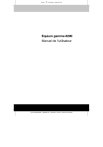
Публичная ссылка обновлена
Публичная ссылка на ваш чат обновлена.
